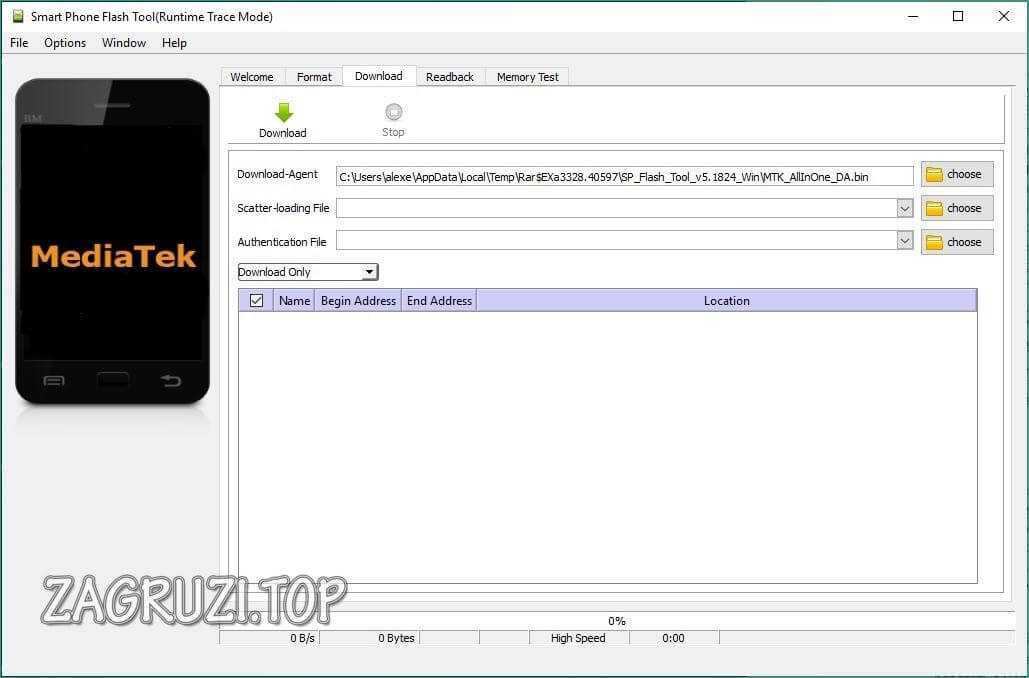Прошивка планшета для чего нужна: Как перепрошить планшет, что такое перепрошивка
Как перепрошить планшет, что такое перепрошивка
Перепрошивка планшета означает изменения в его операционной системе, а вернее полностью переустановка ОС.
Если вы берете новую прошивку от производителя, то могут произойти такие улучшения в работе планшета: оптимизация работы ОС из-за чего возрастает скорость работы устройства, добавятся новые сервисы, улучшенная обработка видео, переработанный интерфейс и др.
Если вы берете прошивку от сторонних разработчиков, то это может потребоваться в нескольких случаях. Например, некоторые программы для своей работы потребуют от вас доступ администратора (Root доступ), но стандартная прошивка не дает вам таких прав. Перепрошив планшетный компьютер на другую прошивку вы сможете получить эти права.
Еще вы, например, хотите избавиться от установленных производителем ненужных программ и добавить свои. Скачав нужную прошивку, вы сможете это сделать, получив более стабильно и быстрее работающий планшет.
Но если вы скачаете не проверенную прошивку, то вы рискуете испортить работу планшета вплоть до его полной неработоспособности.
Как перепрошить планшет с ОС Android.
- Нужно скачать перепрошивку и распаковать папку в корень SD карты.
- Вставляете карту в планшет и включаете питание на планшетном компьютере.
- Планшет дальше все сделает сам. Когда вас попросят извлечь карту, убираем карту и планшет выключается или перезагружается.
- Главное, что после включения он уже будет работать на новой прошивке.
Перепрошивку можно скачать или с сайта производителя или с других сервисов в Интернете, главное она точно должна подходить под вашу модель планшета. Во время перепрошивки планшет должен быть полностью заряжен или еще лучше держите его на зарядке. Карту брать SD (не SDHC) 2 Гб 2 класса (не ниже). Отформатировать в FAT32. Скопировать на обычном компьютере на неё файлы (не архив или папку) прошивки в корень карты.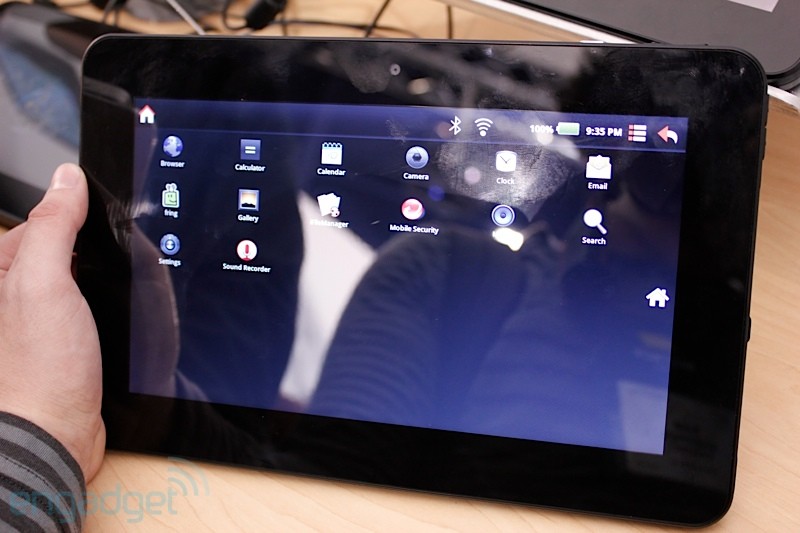
Как перепрошить планшет конкретной фирмы нужно искать на соответствующих сайтах и форумах по этой модели. Здесь даны общие рекомендации и помните, что можно повредить планшет такими действиями, хотя это и редко происходит. Поэтому если вы не очень уверены в своих возможностях лучше обратиться к специалисту.
Что такое прошивка планшета
Фактически прошивка — это программное обеспечение. Она состоит из набора файлов, которые вместе взятые представляют из себя операционную систему (далее будем говорить просто ОС). Т.е. прошивка, это не что иное, как операционка Андроид. То, что мы видим при включении планшета, рабочий стол, меню, ярлыки, виджеты, набор функций — это все графическая оболочка, которая воспроизводит на дисплее определенные файлы из прошивки.
Процесс прошивки
Еще прошивкой (или перепрошивкой) могут называть процесс, когда на планшет устанавливают программное обеспечение. Обычно прошивку устанавливают во время производства планшетов, либо при их поломке (программной) в специальных мастерских на спец. оборудовании. Т.е. процесс прошивки, или перепрошивки можно сравнить с установкой или переустановка любой операционной системы на компьютер: Виндовс, Линукс, МакОС, и др.
Обычно прошивку устанавливают во время производства планшетов, либо при их поломке (программной) в специальных мастерских на спец. оборудовании. Т.е. процесс прошивки, или перепрошивки можно сравнить с установкой или переустановка любой операционной системы на компьютер: Виндовс, Линукс, МакОС, и др.
Прошивать планшет (устанавливать, или переустанавливать ОС) можно и в домашних условиях. Для этого обычно нужен компьютер, кабель USB-microUSB, при помощи которого можно соединить ПК с планшетом, специальное программное обеспечение, с помощью которого можно совершить подключение этих двух устройств, и собственно, сама прошивка, которую через компьютер и спец. программу устанавливают на планшет.
Зачем это все?
Вовсе не обязательно прошивать планшет именно тогда, когда есть какая-то неисправность. Иногда для определенных моделей планшетов производитель может выпустить обновление, которое может содержать в себе исправление ошибок, проблем с несовместимостью, которые могли быть в предыдущих версиях прошивки.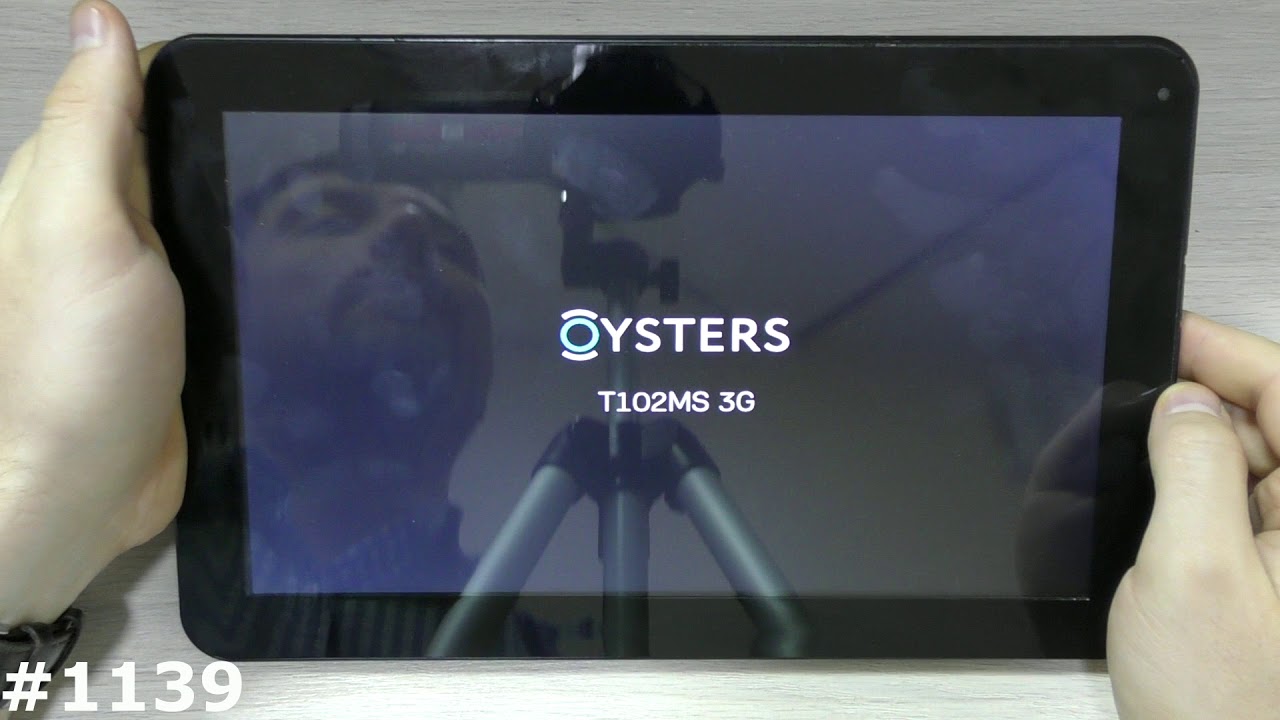 А возможно и заплатки, которые улучшат что-либо, к примеру, немного улучшат производительность, или увеличат время автономной работы за счет правильной оптимизации прошивки к “внутренностям” планшета.
А возможно и заплатки, которые улучшат что-либо, к примеру, немного улучшат производительность, или увеличат время автономной работы за счет правильной оптимизации прошивки к “внутренностям” планшета.
Обычно обновления представляют из себя несколько файлов, которые перезаписывают собой старые файлы прошивки, и устанавливаются автоматически. Но далеко не все планшеты поддерживают автоматическое обновление “по воздуху”, т.е. по сети через Wi-Fi. Поэтому производители выпускают обновленные версии прошивок, которые можно установить самостоятельно. Это уже будет целая ОС, целая прошивка, которая содержит обновленные файлы.
Теперь, когда вы разобрались, что к чему, вы можете ознакомиться с другими полезными, и интересными материалами. Возможно вам пригодится это: как обновить Андроид на планшете, как прошить планшет, как переустановить ОС Андроид.
Можно ли прошить планшет другой прошивкой. Прошивка. Что это такое и зачем она нужна
Если планшет вдруг начал ощутимо тормозить и глючить, то возможно пришло время сменить прошивку на более свежую.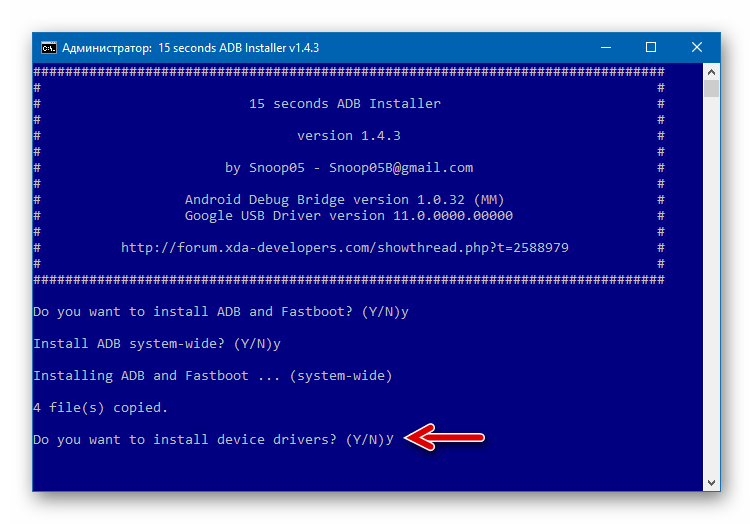 Большинство владельцев планшетов для замены прошивки обращаются в сервисные центры. Однако данную процедуру легко можно выполнить своими силами. Возникает вопрос: зачем тогда переплачивать? Все что потребуется для замены прошивки – это планшет, кабель для подключения к персональному компьютеру и безлимитный интернет. Стоит сразу отметить, что процесс прошивки мобильных устройств является однотипным. От производителя и модели будут зависеть только незначительные особенности процесса. В остальном же все осуществляется примерно по одному и тому же сценарию. В принципе, особых проблем при самостоятельной замене прошивки планшета возникнуть не должно. Для чего же это делать? Существует масса причин для смены прошивки, например, если планшет тормозит или не включается, или стал работать неадекватно. Также встречаются случаи, когда прошивка планшетов позволяет восстановить окончательно «убитый» планшет. Многие производители таких устройств в новых прошивках латают уязвимости и дыры, а также оптимизируют и улучшают операционную систему.
Большинство владельцев планшетов для замены прошивки обращаются в сервисные центры. Однако данную процедуру легко можно выполнить своими силами. Возникает вопрос: зачем тогда переплачивать? Все что потребуется для замены прошивки – это планшет, кабель для подключения к персональному компьютеру и безлимитный интернет. Стоит сразу отметить, что процесс прошивки мобильных устройств является однотипным. От производителя и модели будут зависеть только незначительные особенности процесса. В остальном же все осуществляется примерно по одному и тому же сценарию. В принципе, особых проблем при самостоятельной замене прошивки планшета возникнуть не должно. Для чего же это делать? Существует масса причин для смены прошивки, например, если планшет тормозит или не включается, или стал работать неадекватно. Также встречаются случаи, когда прошивка планшетов позволяет восстановить окончательно «убитый» планшет. Многие производители таких устройств в новых прошивках латают уязвимости и дыры, а также оптимизируют и улучшают операционную систему.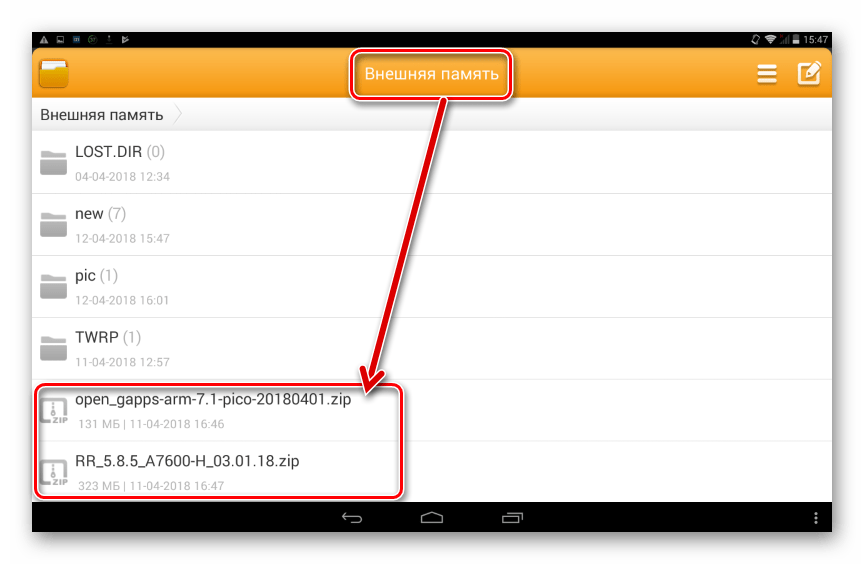
Что же необходимо сделать до начала процесса прошивки? Прежде, чем взяться за это довольно рискованное дело, нужно сделать резервную копию операционной системы. Если что-то пойдет не так, то всегда можно будет восстановить работающую операционную систему. Далее необходимо определиться с типом прошивки и попробовать найти ее. Кастомы, может быть, и более быстрые, но официальные версии прошивок все-таки являются самыми стабильными. Предположим, что вы нашли и скачали прошивку.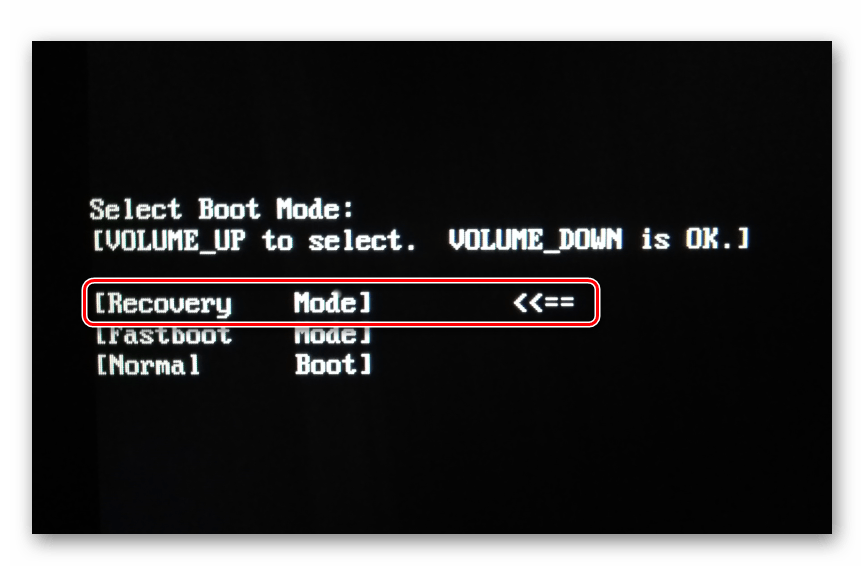
Прошивка при помощи SD карты
Давайте рассмотрим наиболее простой и действенный способ. Все, что требуется делать, это скачать файл прошивки и распаковать в корень SD-карты папку DLOAD. После этого необходимо перевести планшет в режим обновления. У устройств различных типов могут использоваться различные комбинации клавиш. В стандартном варианте используются сочетания типа «включение и 2 кнопки громкости» или «включение – громкость вверх». Если все было выполнено правильно, начнется прошивка планшета, на экране появится зеленый робот. По завершении процесса необходимо будет перезагрузить устройство.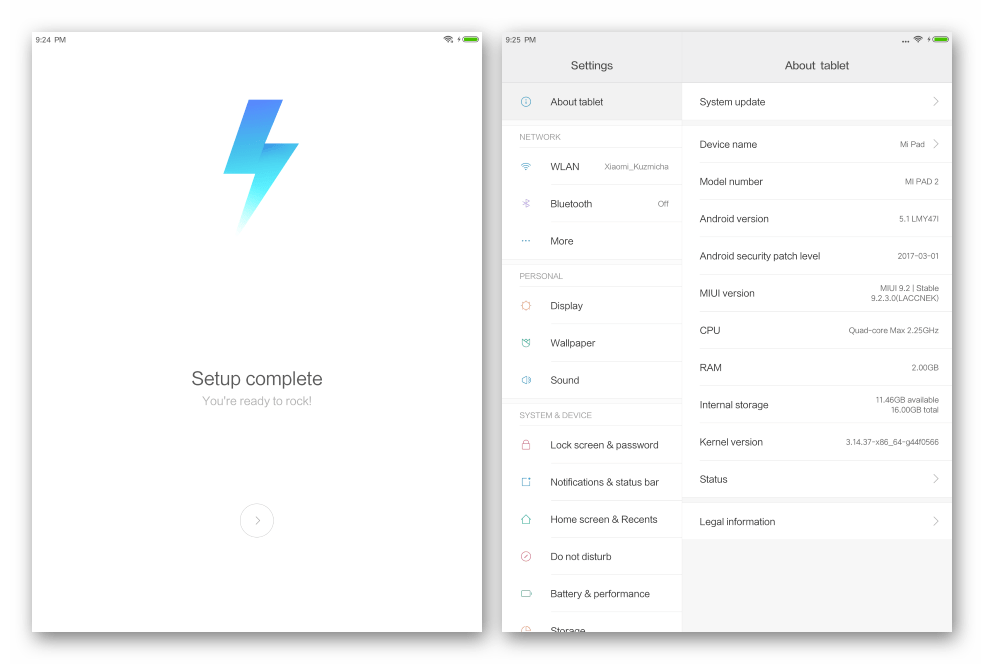
Продукция компании Samsung
Прошивка планшета от компании Samsung немного отличается от стандартного способа. Получилось так из-за системных и аппаратных особенностей продуктов данного производителя. Без программного вмешательства ничего сделать не получится. Для выполнения процесса прошивки необходимо скачать программу Odin.Она предназначена специально для прошивки планшетов от компании Samsung.Если установить все необходимые драйвера и скачать саму прошивку, то можно приступать к процессу установки. Нужно запустить программу Odin и нажать в ней на кнопку PDA.После этого необходимо вогнать планшет в режим бутлодера. Для этого необходимо нажать комбинацию клавиш «громкость вверх» и «включение». Сочетание кнопок может варьироваться в зависимости от модели. Теперь подключаем планшет к персональному компьютеру.
Китайские планшеты
С устройствами китайских производителей все не так просто. Для таких устройств необходимо подбирать прошивку, ориентируясь на точное наименование модели. Если использовать неподходящую прошивку, то можно в результате запросто получить «кирпич». Для устройств от китайских производителей программы для прошивки варьируются в зависимости от типа процессора. Если устройство использует процессоры от MTK, то лучшим выбором будет SP Flash Tool. Если же вы используете устройство на базе Allwinner, то для его прошивки вполне подойдет LiveSuite.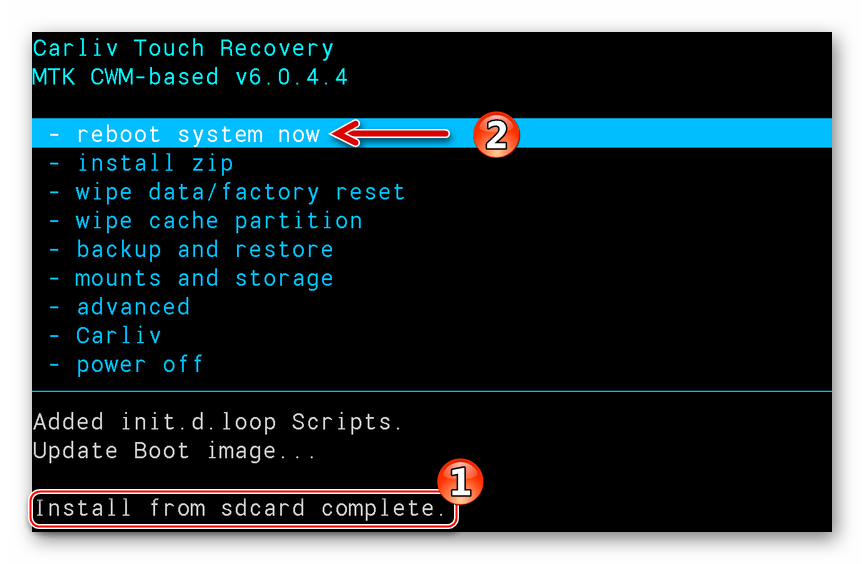
Прошивка Samsung N8000
SamsungGalaxyNoteN8000 представляет собой китайский планшет, прошивка которого зависит от типа процессора. В данном устройстве установлен процессор AllwinnerA13.Для прошивки необходимо скачать программу LiveSuite. Нельзя также забывать и о драйверах. Прошивку для этой модели планшета найти трудновато, но она существует. Можно, в крайнем случае, попробовать другие прошивки от таких же устройств. Для начала необходимо распаковать архив с прошивкой в какую-нибудь папку с английским названием. Теперь нужно запустить LiveSuite.Теперь выключаем планшет и зажимаем кнопку «громкость вверх». Подключаем устройство к USB.Необходимо нажать в программе на кнопку с изображением шестеренки и выбрать папку с распакованной прошивкой. Далее должен начаться сам процесс. По завершении процесса установки программа выдаст сообщение типа Update Success.Теперь необходимо отключить планшет и попробовать включить его. Прошивки планшета N8000 с 64 Гб могут отличаться по набору функций. В любом случае они будут стабильно работать на устройствах данного типа.
Для начала необходимо распаковать архив с прошивкой в какую-нибудь папку с английским названием. Теперь нужно запустить LiveSuite.Теперь выключаем планшет и зажимаем кнопку «громкость вверх». Подключаем устройство к USB.Необходимо нажать в программе на кнопку с изображением шестеренки и выбрать папку с распакованной прошивкой. Далее должен начаться сам процесс. По завершении процесса установки программа выдаст сообщение типа Update Success.Теперь необходимо отключить планшет и попробовать включить его. Прошивки планшета N8000 с 64 Гб могут отличаться по набору функций. В любом случае они будут стабильно работать на устройствах данного типа.
Планшеты от операторов сотовой связи («Мегафон», «МТС» и т.д.)
В принципе, планшеты от операторов мобильной связи представляют собой все те же устройства Huawei или ZTE. Это означает, что на них распространяются правила стандартной прошивки. Можно осуществить их прошивку при помощи SD-карты. Вполне подойдет способ с обновлением прошивки и папкой DLOAD.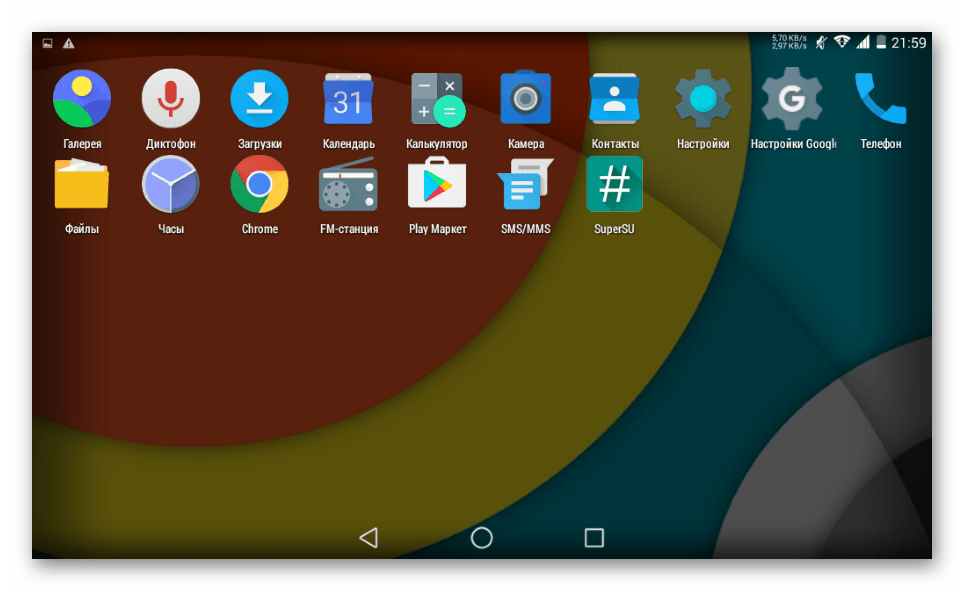 В процессе прошивки не наблюдается никаких проблем. Прошивка планшета «Мегафон» осуществляется по типовому сценарию обновления прошивки при помощи Clock work Mod. Эти планшеты, в общем-то, являются одними из наиболее податливых в плане прошивки. Проблем с ними никогда не бывает. Отличие от обычных версий планшетов заключается в том, что такие устройства в аппаратном режиме заблокированы для использования только одной сим-карты конкретного оператора. В остальном это совершенно обычные устройства.
В процессе прошивки не наблюдается никаких проблем. Прошивка планшета «Мегафон» осуществляется по типовому сценарию обновления прошивки при помощи Clock work Mod. Эти планшеты, в общем-то, являются одними из наиболее податливых в плане прошивки. Проблем с ними никогда не бывает. Отличие от обычных версий планшетов заключается в том, что такие устройства в аппаратном режиме заблокированы для использования только одной сим-карты конкретного оператора. В остальном это совершенно обычные устройства.
Планшеты DNS
Данные устройства можно смело называть чистокровными китайскими устройствами, хотя по паспорту они выпущены в России. Качество сборки в данном случае совершенно никакое. Производитель использует странные планшеты MTK и Allwinner. Вполне характерные атрибуты для этого чуда китайской инженерной мысли. Прошиваются они совершенно так же, как и их китайские коллеги. Необходимо точно подобрать прошивку и программу для обновления. В противном случае вы рискуете получить кирпич. Прошивка планшета DNS ничем не отличается от прошивки устройств от китайских производителей. Поэтому все действия, которые выполняются при прошивке китайских подделок, будут актуальны и в этом случае. У этих планшетов имеется одно несомненное преимущество – он в этом плане отзывчивее, чем «китайцы». Прошивка в них устанавливается без особых проблем.
Прошивка планшета DNS ничем не отличается от прошивки устройств от китайских производителей. Поэтому все действия, которые выполняются при прошивке китайских подделок, будут актуальны и в этом случае. У этих планшетов имеется одно несомненное преимущество – он в этом плане отзывчивее, чем «китайцы». Прошивка в них устанавливается без особых проблем.
Заключение
Как вы сами можете убедиться, прошивка планшетов является не таким уж сложным делом. Главное, чтобы имелись прошивки для планшетов версии 4.1, 4.2 или 4.4. Остальное — это уже дело техники. Процесс обновления или замены операционной системы планшета отличается четкой последовательностью операций. Произвольно менять порядок действий недопустимо. Это основное правило, которое следует учитывать при прошивке того или иного устройства. В силу конструктивных особенностей устройства, процесс прошивки того или иного устройства может немного меняться. Однако сама суть процесса остается неизменной. Существует всего несколько способов прошивки. Сами выбирайте, какой вам больше нравится.
Сами выбирайте, какой вам больше нравится.
Версия операционной системы планшета — это его прошивка. Как правило, она обновляется автоматически в центре обновления вашего планшета, однако, ручная перепрошивка тоже может понадобиться. Например, если система начала вести себя непредсказуемо, часто зависает и перезагружается сама. Либо в случае, когда ваш планшет и вовсе не включается, загружая лишь только приветственное лого. Всё это требует смены операционной системы, как первостепенную меру. Только после этого можно смело говорить, что дело не в ней. Чтобы не тратиться на дорогую процедуру в сервисном центре, вы можете выполнить перепрошивку самостоятельно у себя дома. Помните, что это ответственная процедура, которая требует четкой последовательности в инструкции, иначе вы получите вовсе неработающий девайс.
Что нужно для смены прошивки планшета
Многое зависит от того, какой фирмы ваш планшет, а точнее: Samsung это или нет. Все планшеты могут прошиваться программой Flash Tool, однако, продукция марки Samsung имеет свою более удобную программу под названием Odin. Таким образом, вам понадобятся такие файлы:
Таким образом, вам понадобятся такие файлы:
- Программа Flash Tool или Odin на своем компьютере.
- Файл прошивки планшета.
- Свежие драйверы на компьютере.
- Сам планшет и USB шнур.
Сначала скачайте программу для прошивки по ссылке . Это сервис хранения файлов Гугл Драйв. Просто нажмите на иконку со стрелочкой в правом верхнем углу, чтобы загрузка началась.
Приступите к поиску операционной системы Android. Как правило, все прошивки есть на сайте 4PDA . Вам нужно лишь ввести название своего планшета и прочитать инструкции.
Скачайте нужную вам версию операционной системы именно для вашего планшета. Не пытайтесь взять прошивку от другого телефона или планшета.
Осталось только поставить свежие драйверы вашего планшета на компьютер. Если это Samsung, то вам нужна утилита Samsung Kies с официального сайта компании . Для всех остальных моделей драйверы ищутся также на официальных сайтах. Установите драйверы сразу же.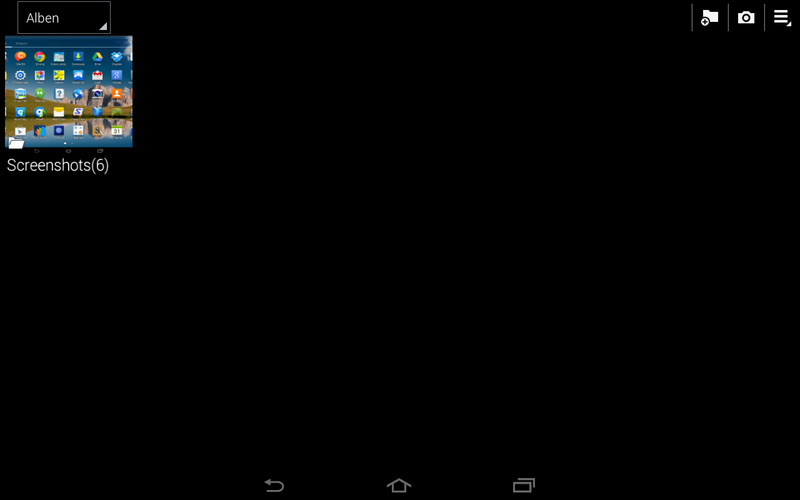
Настройка программы для перепрошивки планшета
Когда вы скачали все необходимые файлы, осталось их настроить. Следуйте четко по инструкции.
- Сначала зайдите в загрузки своего компьютера, найдите скачанный архив с программой Flash Tool. Нажмите на нее правой кнопкой мыши и выберете пункт «Извлечь файлы». Выберете диск С и нажмите «Ок».
- Извлекать папку программы нужно обязательно на Локальный диск. Дождитесь, пока процедура закончится.
- Если вы зайдете в Диск С, то увидите такую папку с извлеченными файлами. Запомните ее и вернитесь в загрузки.
- В них отыщите архив с прошивкой для вашего планшета. Его распакуйте прямо в папку с программой на Диске С.
- Не создавайте дополнительных папок, просто выберите уже существующую Flash Tool.
- Теперь папка сформирована и готова для работы. Зайдите в директорию Flash Tool на вашем локальном диске и отыщите файл Flash Tool.
 exe
exe - Дважды по нему щелкните.
Перед вами откроется программа перепрошивки телефонов и планшетов. Её тоже нужно правильно настроить, будьте внимательны.
- В поле «Download Agent» должно стоять значение «DA_SWEC_bin».
- В графе «Scatter-loading File» нужно установить скаттер прошивки. Для этого нажмите на кнопку «Scatter-loading».
- Вам нужно выбрать текстовый файл со словом Scatter в названии. Он находится в директории Flash Tool.
- Скаттер загрузится, и окно программы будет выглядеть так, как на скриншоте ниже.
- В левом верхнем углу отыщите пункт «Options» и выберете единственную его вкладку.
- В открывшемся окне проследуйте в раздел «Connection». Здесь нужно поставить галочку возле пункта «High speed», а в разделе «Battery» выберете значение, которое подходит именно вам. Например, если планшет не включается вовсе и вы можете извлечь из него батарею, то выберите пункт «W/O Battery», если же устройство включается — то «With Battery».

- В окне программы должно стоять значение «Download Only».
Теперь вы готовы начать прошивку планшета. Подключите устройство по USB и нажмите на кнопку Download вверху программы.
Если же вы выбрали в настройках пункт «W/O Battery» и можете вытащить из устройства батарею, то сделайте это и только потом нажимайте на Download. После окончания процедуры отключите планшет от компьютера.
Фактически прошивка — это программное обеспечение. Она состоит из набора файлов, которые вместе взятые представляют из себя операционную систему (далее будем говорить просто ОС). Т.е. прошивка, это не что иное, как операционка Андроид. То, что мы видим при включении планшета, рабочий стол, меню, ярлыки, виджеты, набор функций — это все графическая оболочка, которая воспроизводит на дисплее определенные файлы из прошивки.
Процесс прошивки
Еще прошивкой (или перепрошивкой) могут называть процесс, когда на планшет устанавливают программное обеспечение. Обычно прошивку устанавливают во время производства планшетов, либо при их поломке (программной) в специальных мастерских на спец. оборудовании. Т.е. процесс прошивки, или перепрошивки можно сравнить с установкой или переустановка любой операционной системы на компьютер: Виндовс, Линукс, МакОС, и др.
Обычно прошивку устанавливают во время производства планшетов, либо при их поломке (программной) в специальных мастерских на спец. оборудовании. Т.е. процесс прошивки, или перепрошивки можно сравнить с установкой или переустановка любой операционной системы на компьютер: Виндовс, Линукс, МакОС, и др.
Прошивать планшет (устанавливать, или переустанавливать ОС) можно и в домашних условиях. Для этого обычно нужен компьютер, кабель USB-microUSB, при помощи которого можно соединить ПК с планшетом, специальное программное обеспечение, с помощью которого можно совершить подключение этих двух устройств, и собственно, сама прошивка, которую через компьютер и спец. программу устанавливают на планшет.
Зачем это все?
Вовсе не обязательно прошивать планшет именно тогда, когда есть какая-то неисправность. Иногда для определенных моделей планшетов производитель может выпустить обновление, которое может содержать в себе исправление ошибок, проблем с несовместимостью, которые могли быть в предыдущих версиях прошивки. А возможно и заплатки, которые улучшат что-либо, к примеру, немного улучшат производительность, или увеличат время автономной работы за счет правильной оптимизации прошивки к “внутренностям” планшета.
А возможно и заплатки, которые улучшат что-либо, к примеру, немного улучшат производительность, или увеличат время автономной работы за счет правильной оптимизации прошивки к “внутренностям” планшета.
Обычно обновления представляют из себя несколько файлов, которые перезаписывают собой старые файлы прошивки, и устанавливаются автоматически. Но далеко не все планшеты поддерживают автоматическое обновление “по воздуху”, т.е. по сети через Wi-Fi. Поэтому производители выпускают обновленные версии прошивок, которые можно установить самостоятельно. Это уже будет целая ОС, целая прошивка, которая содержит обновленные файлы.
Многие начинающие пользователи смартфонов и планшетов, впервые столкнувшись с загадочным словом «прошивка», с трудом понимают что это такое, для чего она предназначена и зачем она вообще нужна.
Сегодня я постараюсь объяснить, что такое прошивка популярным языком, рассчитанным на неискушенного пользователя.
Для начала давайте определимся с происхождением самого этого термина.
Итак, что такое прошивка , в изначальном понимании этого термина. Давным давно, когда вычислительные устройства были большими и некоторые их экземпляры занимали целые комнаты, их встроенная (постоянная) память изготавливалась весьма оригинальным образом.
Каждая ее ячейка состояла из небольшого кольца, выполненного из специального материала – феррита, который легко намагничивается. И в каждое кольцо продевалось две петельки провода, предназначенные для записи (намагничивания), стирания (размагничивания) и считывания информации из этого кольца. А информации в нем хранилось всего лишь один бит: 0 – когда кольцо размагничено и 1, когда намагничено. Знаете, сколько таких колец нужно, чтобы обеспечить устройству 1 гигабайт встроенной памяти? Я вам скажу: всего лишь 8 589 934 592 штуки.
И вот процесс продевания проводов в эти кольца при изготовлении постоянной памяти для старых устройств так и назывался – прошивка.
А теперь вернемся к нашим планшетам и смартфонам. Они, как и любой современный компьютер работают под управлением операционной системы (Windows, Linux, iOS, Android и т.п), которая полностью отвечает за их работу. Иными словами, если внутреннее железо компьютера – это его мозг, то операционная система – это его сознание, которое управляет компьютером.
Они, как и любой современный компьютер работают под управлением операционной системы (Windows, Linux, iOS, Android и т.п), которая полностью отвечает за их работу. Иными словами, если внутреннее железо компьютера – это его мозг, то операционная система – это его сознание, которое управляет компьютером.
Без операционной системы любой компьютер, планшет или смартфон – набор мертвого железа. И если на компьютер, операционную систему мы устанавливаем, записывая ее на его жесткий диск, то в планшете или смартфоне операционная система хранится в его внутренней памяти, занимая часть тех 4, 8, 16, 32 или даже 64 гигабайт, которые имеют современные устройства.
Вы наверное уже догадались, что именно эта процедура «установки» операционной системы на планшет или смартфон и называется прошивкой, поскольку система записывается (прошивается) в его постоянную, внутреннюю память.
Теперь вы понимаете, что выражение «сменить пошивку» на планшете или телефоне означает примерно то же самое, что «переустановить Виндовс» на компьютере.
Кроме того, и сам файл с операционной системой, которая записывается на устройство называют прошивкой. Так как начинка или «мозги» у каждого планшета или телефона разные, прошивка создается для каждого устройства отдельно. Прошивки бывают двух типов:
1. Официальные, выпущенные производителем устройства, которые или автоматически загружаются на планшет или телефон через интернет подключение (так называемые прошивки по «воздуху»). Их также чаще всего можно скачать на планшет с сайта производителя и установить вручную. Этот тип прошивок еще часто называют обновлением системы.
2. Самодельные прошивки, их еще называют «кастомные» или «альтернативные». Обычно это улучшенные или доработанные независимыми разработчиками официальные прошивки. К ним также относятся прошивки основанные на официальных версиях «чистой» операционной системы Android от компании Google, такие как CyanogenMod или MIUI .
Еще прошивки подразделяются на odexed и deodexed. Что это означает, вы можете почитать в этой статье.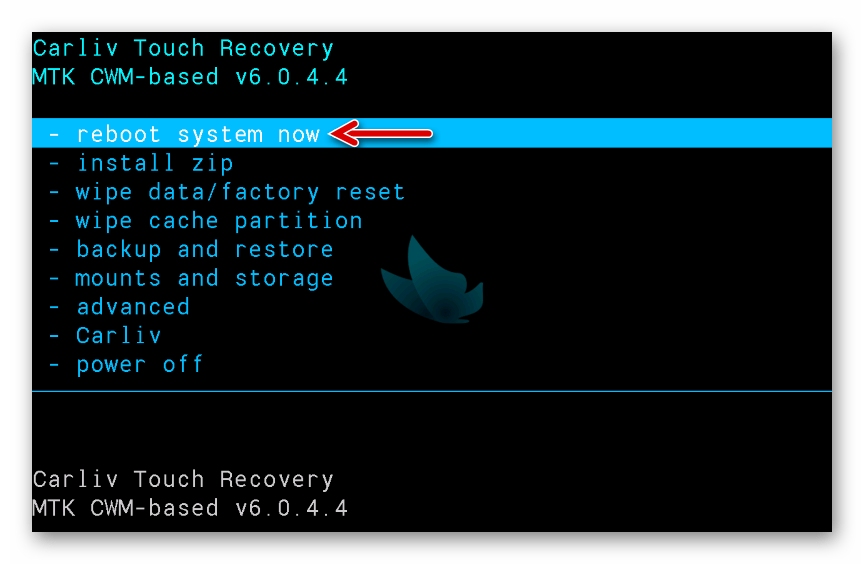
Прошивка планшета в Самаре : Смарт Сервис
Постараемся объснить что такое прошивка на «пальцах» .Многие начинающие пользователи смартфонов и планшетов, впервые столкнувшись с загадочным словом «прошивка», с трудом понимают что это такое, для чего она предназначена и зачем она вообще нужна. Прошивка планшета, телефона ,смартфона,гаджета.
Согласно определению, прошивка (в телефоне или ином портативном электронном гаджете) – это набор аппаратных настроек и программное обеспечение. Не существует ни одного мобильного телефона без прошивки, поскольку благодаря ей и осуществляется его функционирование. От того насколько качественно произведена прошивка телефона зависит работа устройства в целом. Под каждую конкретную модель телефона существует своя индивидуальная прошивка. Универсальность здесь встречается крайне редко.
Программное обеспечение телефона состоит из трёх элементов:
Код устройства, который объединяет все рабочие компоненты.
Виртуальное запоминающее устройство, которое хранит в себе установлено ПО, настройки, всю информацию (аудио, видео, текстовые файлы и пр. ).
Память, в которой записаны все настройки и данные телефона, как электронного устройства (данные аккумулятора, параметры сети и т.д.).
Работа всех компонентов очень тесно переплетена между собой.
Как правило, проблемы в работе устройства – результат извечных соревнований производителей, которые всегда стараются быть первыми, а для этого нужно как можно быстрее «выбрасывать» на прилавки продукцию. Современный рынок мобильных телефонов требует постоянного пополнения новыми девайсами. Не редко от этого страдает именно качество первой прошивки, которая выпускается вместе с телефоном. Позже появляются дополнительные и обновленные версии, исправляющие недочёты.
).
Память, в которой записаны все настройки и данные телефона, как электронного устройства (данные аккумулятора, параметры сети и т.д.).
Работа всех компонентов очень тесно переплетена между собой.
Как правило, проблемы в работе устройства – результат извечных соревнований производителей, которые всегда стараются быть первыми, а для этого нужно как можно быстрее «выбрасывать» на прилавки продукцию. Современный рынок мобильных телефонов требует постоянного пополнения новыми девайсами. Не редко от этого страдает именно качество первой прошивки, которая выпускается вместе с телефоном. Позже появляются дополнительные и обновленные версии, исправляющие недочёты.
Пользователи, которые хотят улучшить работу своих устройств, могут обратиться в ремонт сотовых и заказать перепрошивку. Делается это по разным причинам, например:
исправление ошибок в работе устройства;
обновление версии с целью расширить список функции;
дать возможность телефону распознавать новые подключаемые устройства;
улучшение работоспособности устройства;
изменение функционала кнопок;
улучшение звука или сигнала. зависание устройства,сторонние вредоносные программы, вирусы
Чем грозит перепрошивка телефона?
зависание устройства,сторонние вредоносные программы, вирусы
Чем грозит перепрошивка телефона?
В сущности, ничем, если её выбрать и осуществить правильно. Бывает, что некачественный продукт может привести к полному прекращению работы мобильного телефона либо некоторые функции могут оказаться не работоспособными. Чтобы таких сюрпризов не было, рекомендуется обратиться к нам в сервисный центр, где будет оказана профессиональная помощь. Прошивки бывают двух типов:
- Официальные, выпущенные производителем устройства, которые или автоматически загружаются на планшет или телефон через интернет подключение (так называемые прошивки по «воздуху»). Их также чаще всего можно скачать на планшет с сайта производителя и установить вручную. Этот тип прошивок еще часто называют обновлением системы.
- Самодельные прошивки, их еще называют «кастомные» или «альтернативные». Обычно это улучшенные или доработанные независимыми разработчиками официальные прошивки. К ним также относятся прошивки основанные на официальных версиях «чистой» операционной системы Android от компании Google, такие как CyanogenMod или MIUI.

-Устранение ошибок в работе устройства
-Лечение вирусов удаление вредоносных программ.
-Разблокировка устройства.
Остались вопросы звоните в нашу компанию постараемся вам помочь и ответить на все интересующие вопросы.
Не нашли что искали? | Уточняйте актуальные цены |
Прошивка планшетов в Воронеже | Сервисный центр «МЕГАБИТ»
Прошивка планшета
Проведем диагностику, предложим вариант устранения проблемы, согласуем с вами стоимость, выполним срочный ремонт, протестируем и дадим гарантию на выполненные работы.
Стоимость услуги800р.
Время ремонтаот 30 мину
Гарантияот 1 месяца
Ваше сообщение успешно отправлено. Мы свяжемся с Вами в ближайшее время. Спасибо
Популярные услуги
* Указанное время работы является ориентировочным, не включает время на приемку, зарядку и полную проверку устройства.
Ремонтируем и обслуживаем планшеты всех брендов
Порядок работы
Доставка
Вы приезжаете в наш сервисный центр или вызываете курьера для доставки Вашего аппарата в ремонт.
Диагностика
Специалист проводит бесплатную диагностику, сообщает сроки и полную стоимость работы с учетом запчастей.
Ремонт
После Вашего подтверждения мастер приступает к работе. Производит ремонт и тестирование техники.
Гарантия
Вы забираете готовый аппарат из ремонта. На все выполненные работы и запчасти предоставляется гарантия.
Остались какие-то вопросы?
Оставьте заявку и получите консультацию
Остались какие-то вопросы?
Оставьте заявку и получите консультацию
Получить консультацию
Ваше сообщение успешно отправлено
Мы свяжемся с Вами в ближайшее время
Спасибо
Наши преимущества
Используем только новые запчасти
Гарантия на ремонт от 1 месяца
Профессиональное оборудование
Конфиденциальность и сохранность данных
0
Бесплатная диагностика
Принимаем к оплате Visa/MasterCard
Перепрошить планшетный компьютер недорого, но быстро возможно в Сервисном центре «Мегабит».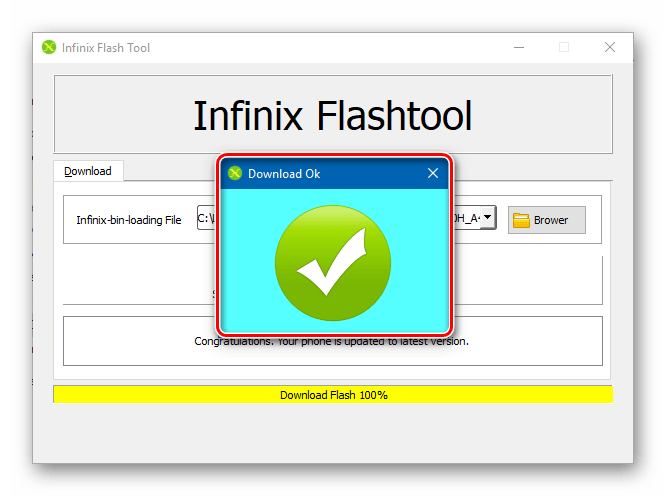 Здесь работают высокопрофессиональные инженеры, менеджеры и специалисты высокого уровня. Отдав на починку девайс, вы гарантированно получите отлично работающую технику.
Здесь работают высокопрофессиональные инженеры, менеджеры и специалисты высокого уровня. Отдав на починку девайс, вы гарантированно получите отлично работающую технику.
Надежная прошивка планшета и качественная переустановка системы
Под перепрошивкой следует понимать процедуру с определенным файлом, содержащим ОС, который записывается во внутреннюю память электронного устройства. То есть, если необходимо перепрошить аппарат, то потребуется переустановить систему (например, Windows). Многократные обращения в сервис-центр связаны именно с этой задачей. Мы справляемся с ней отлично.
Прошивка планшета Oysters T72HM осуществляется нашими профессиональными сотрудниками с легкостью. Ни в коем случае не делайте ее в домашних условиях, поскольку это чревато серьезными последствиями – может полететь ОС, после чего придется потратить лишние средства на ремонт.
Прошивка для планшета Эксплей N1 устанавливается грамотными мастерами центра.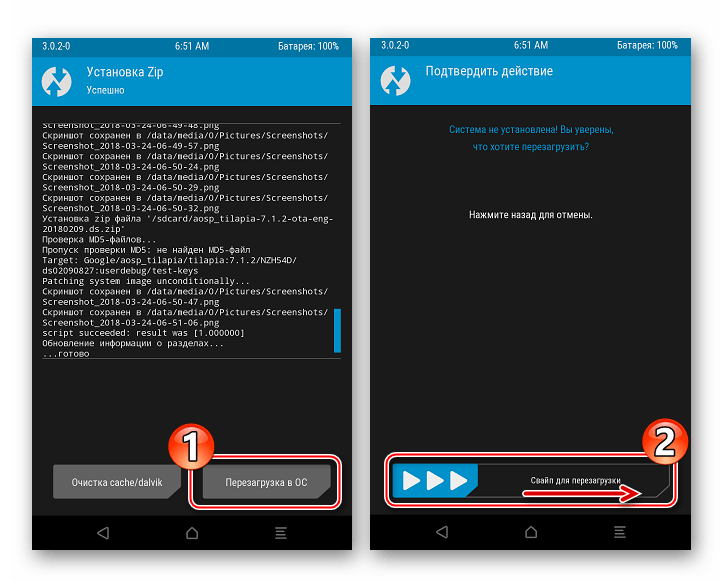 Специальная официальная прошивка планшета Explay N1, как и для других аппаратов, должна осуществляться специалистами. Тут не пригодится пиратская программа.
Специальная официальная прошивка планшета Explay N1, как и для других аппаратов, должна осуществляться специалистами. Тут не пригодится пиратская программа.
Когда владельцу техники нужна прошивка планшета Oysters T80 3G, профессионалы компании проведут все необходимые работы в кратчайшие сроки. К нам в офис приходят и с такими проблемами:
- Прошивка планшета Самсунг GT-P5100. Мастера производят сервис-обслуживание с использованием стандартной прошивки от производителя.
- Срочная прошивка планшета Oysters T104W 3G. Мы можем предложить клиенту установить кастомную или официальную версию, дополнительное ПО.
- Прошивка планшета МегаФон Логин 3. Такая услуга выполняется меньше, чем за сутки.
- Установка программного обеспечения последней модификации.
- Русификация.
Не пытайтесь справиться с неполадками сами, очень часто эти манипуляции не дают положительных результатов.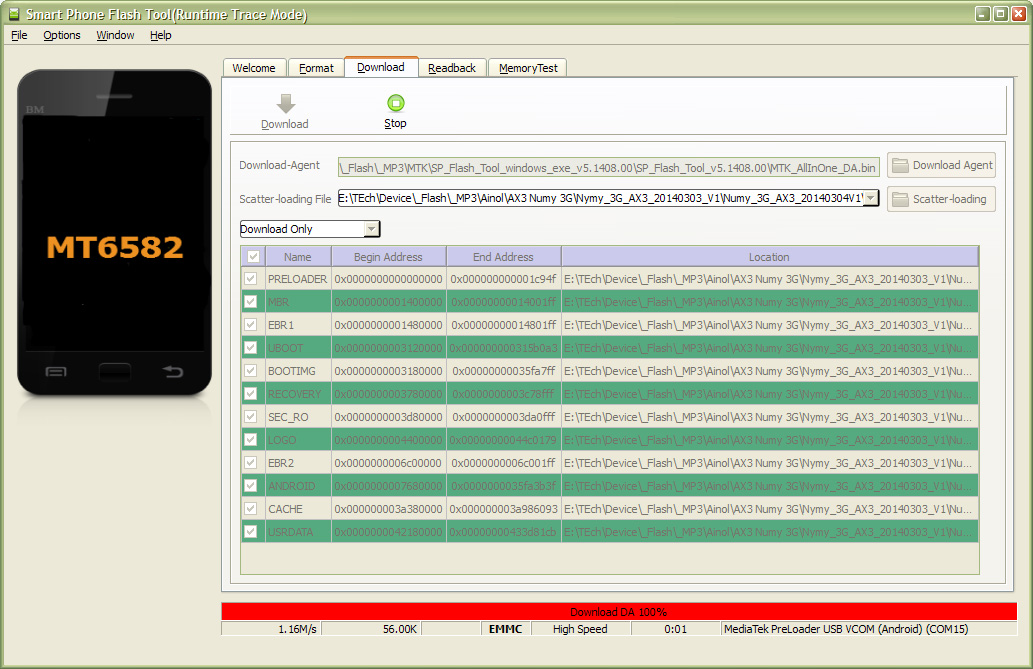 Доверяйте специалистам.
Доверяйте специалистам.
Отзывы наших клиентов
Сергей
Большое спасибо мастерам сервисного центра за то, что спасли мой ноутбук. Хотя предупреждали, что вероятность вернуть работоспособность небольшая, но все же взялись за моего старичка. Буду рекомендовать всем знакомым, поскольку работают ребята на совесть. Отдельная благодарность мастеру Максиму!
Заказ: А3854
Елена
Спасибо вам за помощь! На днях вызывала мастера из другой конторы на дом, что-то сделал с компьютером, денег взял и уехал.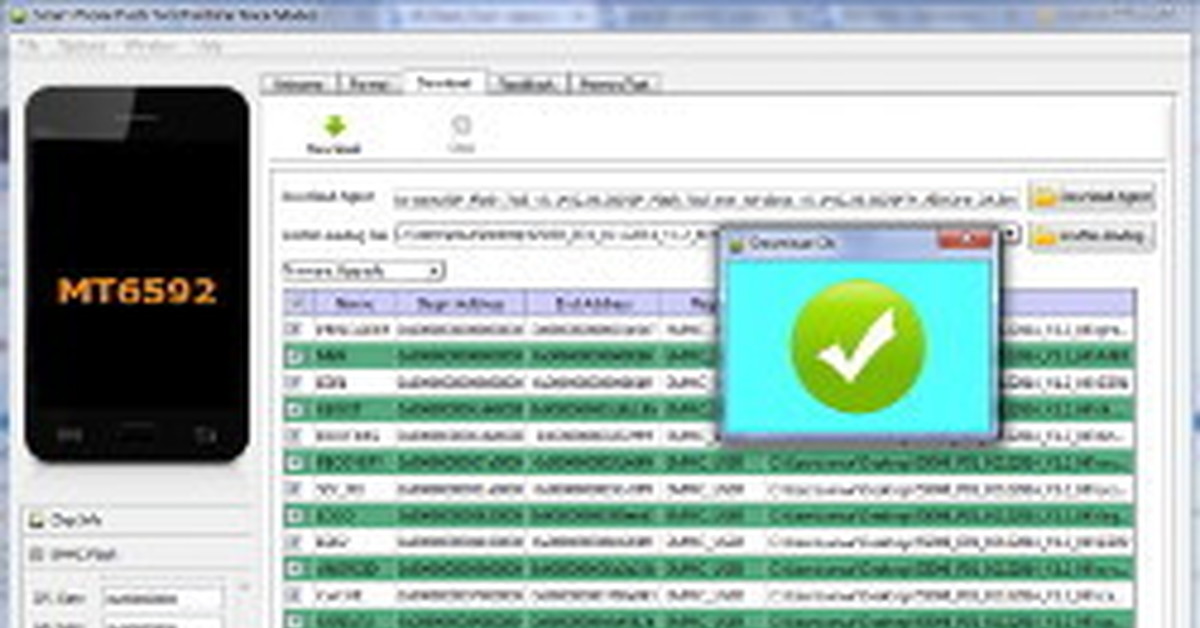 А компьютер на следующий день начал выключаться, как и раньше. По совету знакомых поехали в Мегабит отдали на ремонт, через пару дней забрали наш компьютер. Сейчас он работает исправно, не выключается, не шумит. Теперь только туда, в случае чего.
А компьютер на следующий день начал выключаться, как и раньше. По совету знакомых поехали в Мегабит отдали на ремонт, через пару дней забрали наш компьютер. Сейчас он работает исправно, не выключается, не шумит. Теперь только туда, в случае чего.
Заказ: A2968
Алексей
Выражаю благодарность сервисному центру Мегабит! Отдавал на ремонт свой iPhone в Советском районе. Ребята поменяли дисплей очень быстро, и к качеству не придерешься, без зазоров, как будто новый телефон купил. Мне очень понравилось обслуживание в Мегабит, всё на достойном уровне.
Заказ: C1320
Дмитрий
Сервис справляется со своей работой хорошо, как в принципе и должно быть, но горе мастеров, к сожалению хватает.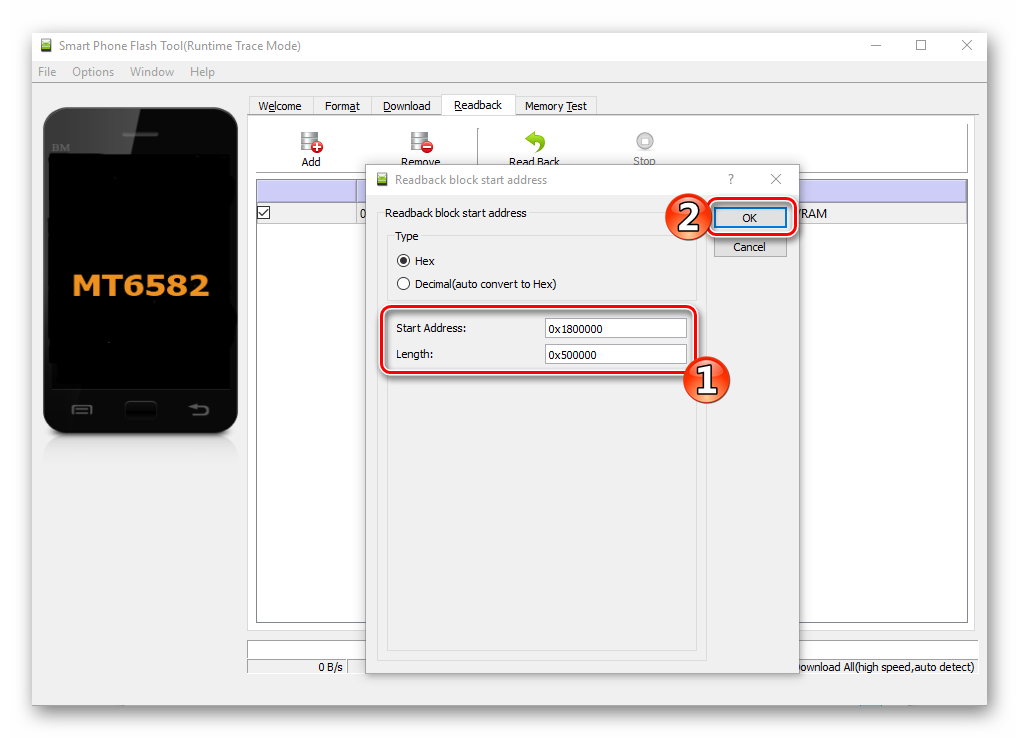 Здесь парни работают на совесть, не первый раз приношу разную технику на ремонт. Мне нравится, что в сервисе идут на встречу. Так у меня было в последний раз, когда отремонтированный телефон через несколько недель умер. Приехал с телефоном и с чеком в сервис, поменяли все по гарантии, денег не брали.
Здесь парни работают на совесть, не первый раз приношу разную технику на ремонт. Мне нравится, что в сервисе идут на встречу. Так у меня было в последний раз, когда отремонтированный телефон через несколько недель умер. Приехал с телефоном и с чеком в сервис, поменяли все по гарантии, денег не брали.
Заказ: BA413
Ирина
Большое спасибо мастеру Алексею за внимательное отношение к клиентам. Обращалась в сервисный центр Мегабит в Бежицком районе.
Заказ: A2873
Роман
Сдавал в ремонт телевизор Sony.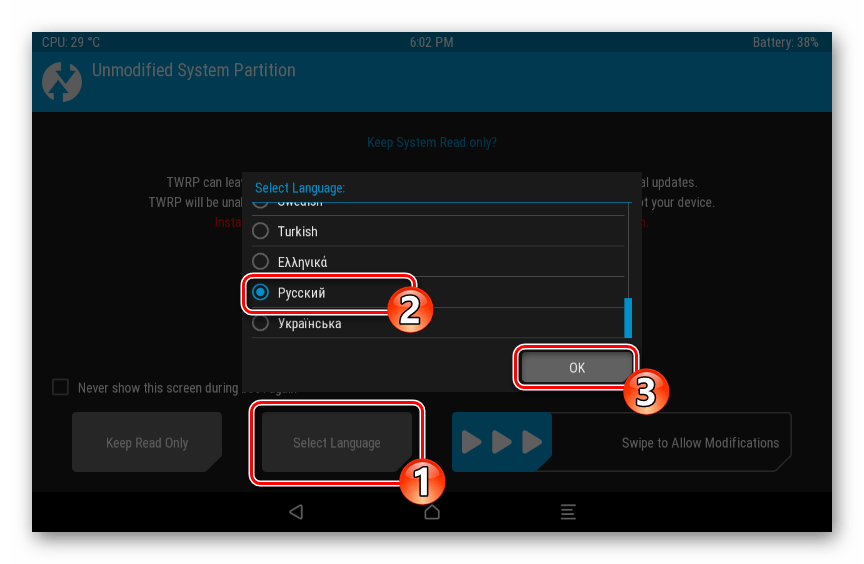 На следующий день после диагностики, позвонили и сообщили стоимость работ, вышло даже дешевле, чем я ожидал. Дня через три забрал свой аппарат в исправном состоянии. Специалисты в сервисном центре оказались приветливыми и отвечали на интересующие меня вопросы. Думаю если понадобятся услуги ремонта, то буду обращаться снова к вам!
На следующий день после диагностики, позвонили и сообщили стоимость работ, вышло даже дешевле, чем я ожидал. Дня через три забрал свой аппарат в исправном состоянии. Специалисты в сервисном центре оказались приветливыми и отвечали на интересующие меня вопросы. Думаю если понадобятся услуги ремонта, то буду обращаться снова к вам!
Заказ: A2812
Алина
Здравствуйте! Я думала, что мой планшет уже никто не починит, собралась новый покупать, но решила прозвонить сервисные центры. В Мегабите меня попросили привезти планшет на диагностику, так я и сделала, о чем не жалею. Потому что, оказалось, что планшет можно отремонтировать, но нужно было около недели ждать деталь.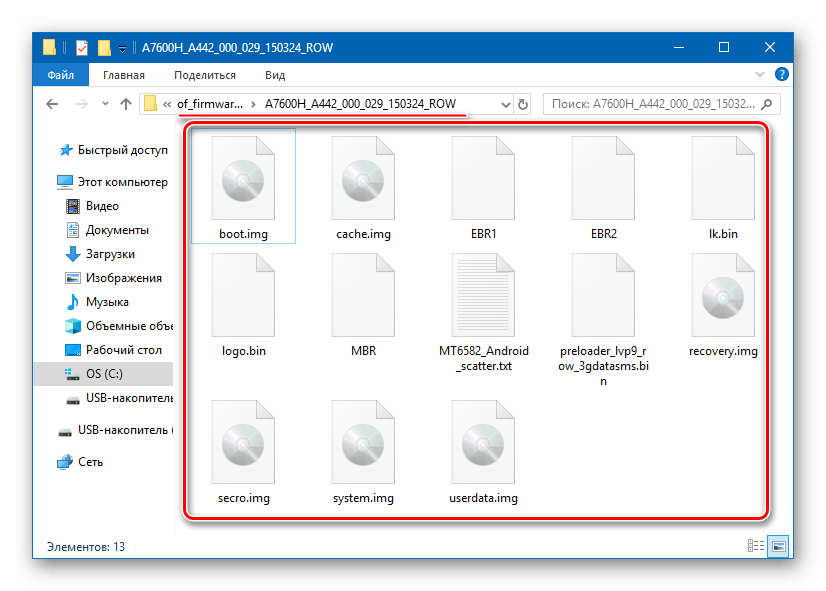 Конечно, я согласилась подождать. В итоге забрала свой отремонтированный планшет и пользуюсь, не нарадуюсь, спасибо мастеру Ярославу за помощь и качественный ремонт!
Конечно, я согласилась подождать. В итоге забрала свой отремонтированный планшет и пользуюсь, не нарадуюсь, спасибо мастеру Ярославу за помощь и качественный ремонт!
Заказ: C1317
Денис
У меня треснуло стекло на айфоне, решил не откладывать проблему в долгий ящик, и по рекомендации друга обратился в Мегабит. Сделали замену быстро по адекватной цене. Пришел на следующий день забрал телефон как новенький. Хороший сервис, обслуживание понравилось, всё четко и быстро.
Заказ: A2746
Игорь
Отнес свой планшет на ремонт в Мегабит, нужно было заменить экран.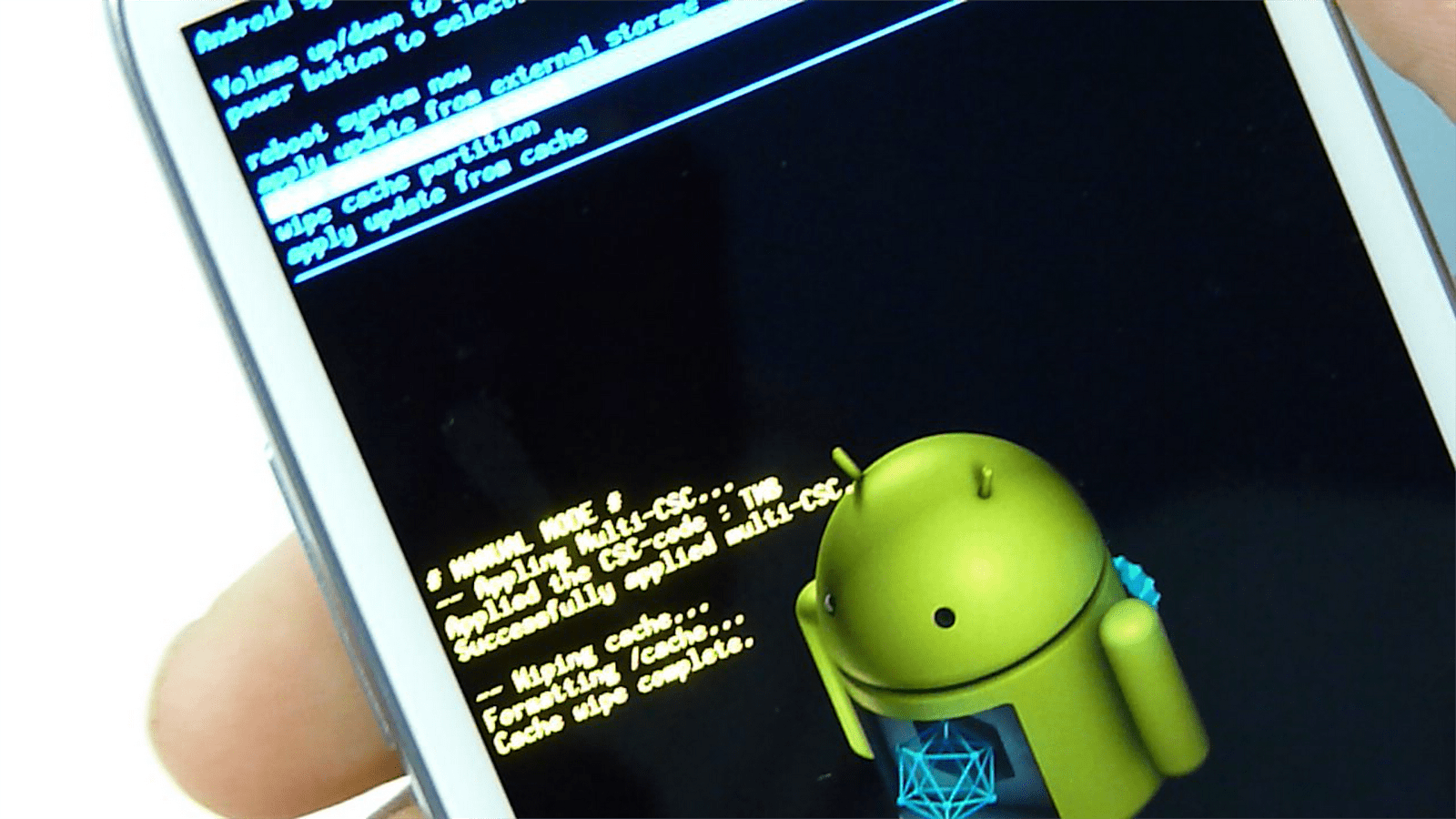 Через несколько дней позвонили с сервисного центра, сказали, что планшет готов и можно подъехать забрать. По ремонту претензий нет, но график работы можно изменить. Мне пришлось ждать выходных, чтобы забрать его в субботу.
Через несколько дней позвонили с сервисного центра, сказали, что планшет готов и можно подъехать забрать. По ремонту претензий нет, но график работы можно изменить. Мне пришлось ждать выходных, чтобы забрать его в субботу.
Заказ: A2707
Татьяна
Я обращалась в этот сервисный центр по рекомендации друга, отдавала свою шестерку, чтобы поменяли дисплей и заднюю крышку. Первое впечатление было отличным, сервис современный и парни очень вежливые, всё объяснили и рассказали, что будут делать с моим телефоном. Ремонт, конечно, мне обошелся не дешево, но зато сделали на совесть и к качеству не придерешься. В целом я осталась довольна сервисным центром. Скорее всего если понадобиться ремонт, то буду обращаться сюда же.
В целом я осталась довольна сервисным центром. Скорее всего если понадобиться ремонт, то буду обращаться сюда же.
Заказ: A2692
Андрей
Был в Брянске в командировке, мой ноутбук сломался. Начал искать сервисный центр через интернет, нашел сайт компании Мегабит, где оставил заявку и со мной связались менеджеры, рассказали куда обратиться и сколько стоит ремонт. Понравилось, то, что ноутбук оперативно отремонтировали, для меня это было важно, так как он нужен был мне для работы.
Заказ: C1254
Александр
Я обращался в сервисный центр, когда у меня сломался телевизор, который прослужил около 6 лет.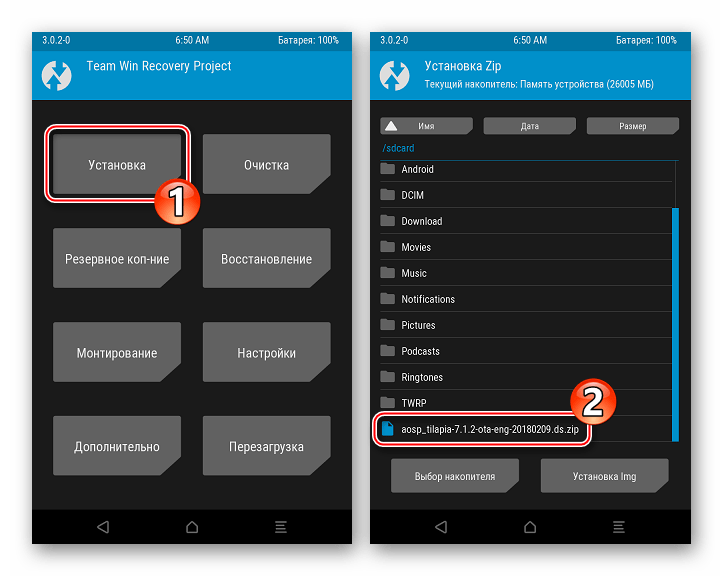 Ребята заменили штекера, которые повредились во время моего квартирного ремонта. Доволен работой сервиса, сделали быстро.
Ребята заменили штекера, которые повредились во время моего квартирного ремонта. Доволен работой сервиса, сделали быстро.
Заказ: A2647
Наталья
Отдала свой разбитый телефон в сервисный центр. Думала, придется покупать новый, но мастера все починили. Ремонт, конечно, получился не дешевый, но в любом случае дешевле, чем покупка нового телефона. Услугами сервисного центра осталась довольна, мне еще и защитный экран наклеили, чтобы избежать в будущем таких проблем.
Заказ: BA376
Анастасия
Ребенок разбил планшет, пришлось обращаться в сервисный центр. Долго выбирала и обзванивала сервисные центры, в итоге обратилась по рекомендации подруги в Мегабит. Наш планшет ремонтировали 3 дня, ждали детали. Понравилось, как заменили стекло, придраться не к чему, качество работы хорошее, только подождать пришлось.
Долго выбирала и обзванивала сервисные центры, в итоге обратилась по рекомендации подруги в Мегабит. Наш планшет ремонтировали 3 дня, ждали детали. Понравилось, как заменили стекло, придраться не к чему, качество работы хорошее, только подождать пришлось.
Заказ: A2624
Виктор
Я не знал, что произошло с ноутбуком, он просто начал вырубаться. Позвонил в Мегабит, отвез на диагностику. Приехал, оставил ноутбук, в этот же день его и забрал, оказалось, нужно было его почистить и заменить термопасту. Хорошо, что вовремя отвез, как сказал мастер, можно было бы попасть на дорогой ремонт.
Заказ: C1206
Екатерина
Отнесла свой смартфон на ремонт в Мегабит, все починили, но через неделю телефон стал глючить. Я очень расстроилась, так как отдала за ремонт хорошие деньги. Решила позвонить в сервис, уточнить, как поступать в данной ситуации. На удивление меня попросили приехать и отдать телефон для гарантийной замены запчасти. После ремонта дали гарантию 1 месяц, вот она и пригодилась. Я рада, что все таки телефон отремонтировали, и за второй ремонт я не доплачивала. Все по честному, за что и благодарна ребятам. Единственный минус эта история затянулась на неделю.
Я очень расстроилась, так как отдала за ремонт хорошие деньги. Решила позвонить в сервис, уточнить, как поступать в данной ситуации. На удивление меня попросили приехать и отдать телефон для гарантийной замены запчасти. После ремонта дали гарантию 1 месяц, вот она и пригодилась. Я рада, что все таки телефон отремонтировали, и за второй ремонт я не доплачивала. Все по честному, за что и благодарна ребятам. Единственный минус эта история затянулась на неделю.
Заказ: A2587
Александр
Не могу однозначно сказать, что доволен сервисным центром, так как принес планшет на диагностику, сказали, что нужен ремонт и заказали детали. На сайте видел, что ремонт не больше 2 дней, но мой планшет сделали только через 4 дня. К качеству ремонта претензий нет, обслуживание тоже хорошее, но сроки не совпадают с заявленными на сайте. Буду ли я обращаться еще в сервисный центр и рекомендовать? Скорее да, чем нет, но нужно быть готовым, что ремонт может затянуться.
На сайте видел, что ремонт не больше 2 дней, но мой планшет сделали только через 4 дня. К качеству ремонта претензий нет, обслуживание тоже хорошее, но сроки не совпадают с заявленными на сайте. Буду ли я обращаться еще в сервисный центр и рекомендовать? Скорее да, чем нет, но нужно быть готовым, что ремонт может затянуться.
Заказ: D198
Что такое прошивка планшета: суть и необходимость
Интернет, связь, сети
Многие слышали словосочетание прошивка планшета, а некоторые пользователи данных устройств задумывались о проведении такой процедуры. Особенно эта процедура подходит для оборудования со старым программным обеспечением.
Во многих планшетах установлена операционная система Андроид. При запуске устройства происходит загрузка меню, рабочего стола, ярлыков и установленных приложений. Все эти функции представляют собой графическую оболочку, которая на экране высвечивает все данные заложенные в прошивке.
Термин прошивка означает действие по установке на устройстве программного обеспечения. Изначально такая процедура проводится во время сборки оборудования на заводе. Еще прошивка необходима после поломки планшета. Произвести действия по прошивке можно для любой операционной системы, независимо от устройства. Но никто не поспорит с тем, что перепрошивка планшета Андроид â это то, что лучше доверить специалистам. Так, специализацией компании ООО «ТриДжиТек-Сервис» в Минске является оказание услуг по ремонту и перепрошивке планшетов и электронных книг. На сайте https://service-tgt.by/uslugi/37-pereprosivka-planseta возможно узнать более подробную информацию.
Для выполнения прошивки необходимо иметь под рукой компьютер, USB-кабель и сам планшет, а также программное обеспечение и прошивка. При выполнении данной процедуры для смартфона еще необходим доступ к учетной записи. Главное помнить, что планшет не обязательно прошивать во время выявления неисправности, так как на каждое оборудование производится определенное обновление, с помощью которого можно устранить ошибки. Также есть возможность применять, так называемые заплатки.
Данные заплатки рассчитаны на помощь в устранении определенных ошибок. Также они помогают улучшить производительность устройства или увеличить время для автономной работы оборудования. Если говорить более понятно, то заплатки служат для того, чтобы грамотно оптимизировать саму прошивку, которая установлена на планшете. Также при возникновении проблем можно обновить программное обеспечение на устройстве своими руками. Эта возможность появилась благодаря производителям, выпускающим усовершенствованные виды прошивок, для установки которых не требуются специальные знания или навыки.
Также частой причиной поломки планшетов является треснутый экран. Когда срочно необходима замена экрана планшета в Минске, то также стоит воспользоваться услугами компании «ТриДжиТек-Сервис», в которой работают опытные специалисты, выполняющие свою работу на самом высоком уровне. На сайте https://service-tgt.by/uslugi/9-zamena-matricy-tacskrina-modula-dla-planseta-el-knigi можно заказать замену экрана в один клик.
Прошивка планшета Bravis в Томске
Прошивка планшета Bravis будет нужна только тогда, когда составляющие аппарата не имеют сбоев в работе. В некоторых случаях, невозможно самостоятельно понять, что к проблемам приводит ПО устройства. Главными признаками потребности проведения этой процедуры является длительная загрузка планшета, самопроизвольная регулировка уровня звука или изображения, медленная работа, самопроизвольная перезагрузка и д. т. Определиться с неправильной работой гаджета поможет обращение в надежный сервисный центр.
Цена ремонта планшетов Bravis
*Точная цена прошивки на планшете Bravis будет известна после диагностики, уточняйте стоимость и наличие деталей по телефонам. Указанные цены не являются публичной офертой, и могут отличаться по причине различного качества комплектующих и курса валют на момент проведения ремонта.
Отремонтируем любые неисправности планшета Bravis
Список распространенных неисправностей
Что отличает нас от других?
Почему стоит обратиться именно к нам
ВНИМАНИЕ!
С каждым клиентом, заказавшим услугу ремонта электроники в нашем сервисном центре — мы заключаем письменный договор, поэтому все наши клиенты в полной безопасности!
КУРЬЕРСКАЯ ДОСТАВКА*
Если у вас нет возможности привести вашу технику в наш сервис самостоятельно, есть услуга бесплатной* доставки в сервис и обратно, в удобное для вас время. *Услуга временно не предоставляется
КАК ДОЛГО МОЙ ПЛАНШЕТ БУДЕТ В РЕМОНТЕ?
Обычно, прошивка планшета Bravis выполняется в течении одного дня, однако, бывают случаи, когда ремонт может затянуться на несколько дней, а клиенту необходимо как можно скорее отремонтировать его электронику. В таких случаях — мы предоставляем услугу срочного ремонта без очереди!
Когда необходима прошивка планшета Bravis
Прошивка планшета Bravis является серьезной задачей, ведь ее проведение без необходимой подготовки может привести к еще большим проблемам, вплоть до частичной или полной неработоспособности гаджета. В подобных случаях нередко говорят, что аппарат превратился в «кирпич». Определить причину, которая негативно влияет на планшет, сможет выполнение его диагностики. Благодаря ей, сотрудники смогут узнать об имеющейся проблеме.
- Медленная загрузка планшета
- Самопроизвольное выключение или перезагрузка
- Медленно работает, тормозит
- Не запускаются приложения
- Завис и не выполняет каких либо действий
Часто случается и так, что прошивку планшета Бравис делать вовсе не обязательно, ведь к неправильному функционированию планшета приводят серьезные сбои в работе электронных деталей. Определив таковой, клиенту будет предложено осуществить замену детали и повторно провести диагностику планшета. Происходит и так, что ремонт гаджета полностью восстанавливает его работоспособность.
Наши преимущества
К нам обращаются, потому что у нас:
Схема работы
Выполнять ремонт у нас удобно
Прошивка планшета Бравис в Томске
Прошивка планшета Бравис должна выполняться с соблюдением рекомендаций производителя гаджета. Для начала будет создана запасная копия существующих на девайсе данных. В нашей компании имеется все самое необходимое для достижения наилучшего результата. Мы ставим исключительно глобальные прошивки. Никаких перепаковок и любительских сборок. Если понадобится поменять электронный компонент, мы имеем персональный склад, в котором обязательно будет найдена необходимая запасная часть. Благодаря применению профессионального оборудования и узкопрофильных инструментов, пришедшую в негодность деталь заменят максимально быстро. Закончив прошивку планшета Bravis, на все выполненные работы будет предоставлена гарантия. В зависимости от сложности сделанного ремонта, она составит от 3 месяцев до одного года. Такой подход является хорошим подтверждением высокого мастерства наших работников, повышающих свой опыт.Как обновить прошивку для любого устройства
Прошивка необходима для многих типов устройств. Именно это «встроенное программное обеспечение» (микрокод) отвечает за то, чтобы наши устройства выполняли свою работу, или, точнее, заставляли их включаться и работать. Прошивки, как и любые другие программы, со временем можно улучшать. Будь то исправление ошибок или добавление новых функций к устройству, обновления прошивки могут все улучшить. Вы знаете, как обновить прошивку для своих устройств? Хотите узнать больше об обновлениях прошивки и о том, что для этого нужно предпринять? Читать дальше:
Что такое обновление прошивки?
Используемые нами устройства питаются от двух вещей: внутреннего оборудования и микропрограммы, которая заставляет их работать.Встроенное в устройство микропрограммное обеспечение — это программное обеспечение, которое заставляет оборудование работать должным образом. Все устройства и оборудование имеют прошивки: у смартфонов есть прошивка, у планшетов есть прошивка, у роутеров есть прошивка, даже у наших смарт-телевизоров есть прошивка. Прошивка программируется производителями комплектующих прямо с завода. Если вы хотите узнать больше о том, что такое микропрограммное обеспечение и почему оно необходимо, эта статья дает дополнительную информацию: Что такое микропрограммное обеспечение? Что оно делает?.
Как и любое программное обеспечение, прошивку также можно улучшить: можно найти и исправить ошибки, можно добавить новые функции.Каждый раз, когда производитель выпускает новую прошивку для одного из принадлежащих вам устройств, вы можете взять ее и обновить прошивку до новой версии. Это называется обновлением прошивки .
Обновление прошивки на принтере Canon
Однако обновление прошивки может быть опасной работой, которая, если ее не сделать правильно, может вывести ваше устройство из строя. Или, как некоторые сказали бы: плохие обновления прошивки превращают работающее оборудование в кирпичи. Вот почему в следующих разделах этой статьи мы собираемся показать вам лучшие методы обновления прошивки на любом устройстве.Если вы будете осторожны и сделаете все правильно, риски должны быть минимальными.
Шаг 1. Знайте модель своего устройства и какую прошивку он использует
Прежде всего, вам необходимо узнать, доступно ли обновление прошивки для вашего устройства. Для этого вам сначала нужно знать точное название модели вашего устройства и текущую прошивку на нем. В зависимости от того, какое у вас устройство, вы можете найти информацию о модели вашего устройства и версии его прошивки различными способами:
- Напечатано на упаковке вашего устройства.
- Напечатано на наклейке или непосредственно на устройстве, обычно на его задней стороне.
- Некоторые устройства поставляются со встроенным программным обеспечением для администрирования. Например, твердотельные накопители от Samsung предлагают приложение под названием Samsung Magician , а твердотельные накопители Intel поставляются с Intel Solid-State Drive Toolbox . Если производитель вашего устройства предлагает такое приложение, вероятно, он показывает модель вашего устройства и версию прошивки на нем.
- Некоторые устройства предлагают веб-интерфейс, например маршрутизаторы, брандмауэры, цифровые видеорегистраторы или IP-камеры.Этот веб-интерфейс показывает их имя и версию прошивки на одной из панелей веб-администрирования.
- Некоторые устройства с дисплеем, например смарт-телевизоры, показывают название модели и версию прошивки в своих меню с настройками.
Версия микропрограммы твердотельного накопителя Samsung отображается приложением Samsung Magician
Шаг 2. Проверьте, доступно ли обновление прошивки для вашего устройства.
Как только вы узнаете точное название модели и текущую версию прошивки на вашем устройстве, пора проверить, доступно ли обновление.Для этого зайдите в Интернет и найдите веб-сайт поддержки, предлагаемый производителем вашего устройства. Если вы не знаете, на какой веб-сайт перейти, вы можете выполнить поиск в Google или Bing или найти адрес веб-сайта в руководстве к своему устройству. Он должен быть там указан.
Затем на веб-сайте поддержки производителя найдите раздел «Драйверы», «Прошивка» или «Загрузить». Проверьте, есть ли ваше устройство в списке и доступны ли новые обновления прошивки. Будьте очень осторожны, чтобы точно идентифицировать свое устройство.Одна буква или другая цифра в названии может означать, что вы смотрите на модель, отличную от вашей. Обновление прошивки вашего устройства прошивкой с другого устройства, даже если оно немного отличается, может привести к блокировке устройства.
Веб-страница BIOS и прошивки материнской платы ASUS
Если вы найдете более новую версию прошивки, чем та, которая установлена на вашем устройстве, загрузите ее. Еще одна вещь, на которую следует обратить внимание, — это то, предоставляет ли производитель вашего устройства специальный программный инструмент для написания новой прошивки.В зависимости от вашего устройства некоторые производители также могут включать исполняемый файл, который можно использовать для записи новой прошивки. Если это так, то вам также следует скачать этот инструмент.
Шаг 3. Подготовьте устройство к обновлению прошивки
Теперь, когда у вас есть новое обновление прошивки, сохраненное на вашем компьютере и готовое к записи на ваше устройство, пришло время подготовить устройство к этому процессу. Вам следует сделать несколько важных вещей:
- Прочтите файл Readme , который распространяется с новым обновлением прошивки.Если вы видите Readme , не упускайте его из виду, поскольку он, вероятно, содержит важную информацию о прошивке и процедуре ее обновления.
- Всегда используйте надежный источник питания для вашего устройства во время процесса обновления прошивки. Если вы начнете обновлять прошивку на своем устройстве и отключите питание, ваше устройство будет заблокировано. Вот почему мы рекомендуем вам использовать источник бесперебойного питания, подключенный к вашему устройству. Даже если вы обновите прошивку на своем смарт-телевизоре — вы должны подключить его к своему ИБП.Это единственный на 100% безопасный способ сделать это.
- Если вы используете компьютер для обновления прошивки устройства, убедитесь, что на компьютере нет стороннего антивируса, на котором запущено . Всегда хорошо иметь установленный антивирус для защиты, за исключением обновлений прошивки. Он может подумать, что процесс обновления прошивки является вредоносным, и, как таковой, может заблокировать обновление. Вы этого не хотите. Временно отключите антивирусное программное обеспечение, пока не завершите обновление прошивки.
- Если вы собираетесь обновить прошивку на устройстве, использующем карту памяти USB или любую другую внешнюю память, убедитесь, что вы используете карту памяти хорошего качества.USB-накопитель или внешний жесткий диск с плохими блоками могут привести к сбою обновления прошивки.
Шаг 4. Сделайте резервную копию текущей прошивки с вашего устройства
Мы почти готовы начать обновление прошивки. Но прежде чем мы перейдем к этому, нужно сделать еще одну важную вещь. Если вы собираетесь делать это по инструкции, вы можете сначала сделать резервную копию вашей текущей прошивки, как профессионал. Если что-то пойдет не так с процессом обновления прошивки, у вас все еще есть шанс восстановить устройство и привести его в рабочее состояние.
Не все устройства позволяют сохранять копию своей текущей прошивки, но если вы можете сделать резервную копию прошивки на вашем устройстве, сделайте это!
Шаг 5. Как обновить прошивку для вашего устройства
Последний шаг: обновите прошивку вашего устройства. В зависимости от типа устройства и того, как производитель разработал процесс обновления прошивки, все может быть как простым, так и сложным.
Для обычного беспроводного маршрутизатора все, что вам нужно сделать, это запустить его веб-интерфейс в своем любимом веб-браузере, перейти к настройкам прошивки, указать местоположение новой прошивки и начать процесс обновления.
Обновление прошивки роутера ASUS
Другие типы устройств имеют другие процессы обновления прошивки. Например, в SSD-дисках Intel используется простой в использовании инструмент под названием Intel SSD Toolbox, . Все, что вам нужно сделать, это перейти в раздел Firmware Update и нажать Update . Приложение делает все, и все, что вам нужно сделать, это перезагрузить компьютер, чтобы завершить обновление прошивки.
Intel Solid-State Drive Toolbox позволяет обновлять прошивку для твердотельных накопителей Intel
Для вашего смарт-телевизора или медиаплеера обновление прошивки обычно означает размещение файла (ов) новой прошивки на карте памяти USB, подключение ее к устройству и нажатие кнопки « Обновить » в меню настроек.
Обновление прошивки на LG Smart TV
А для прошивки материнской платы вашего ПК (также известной как BIOS) это может означать использование определенных способов, рекомендованных производителем, доступных либо в виде приложения для Windows, либо в виде инструмента, встроенного в ваш UEFI BIOS. Но мы уже говорили об этом в предыдущем руководстве по обновлению BIOS. Вы можете найти его здесь: Как обновить BIOS материнской платы.
Обновление BIOS материнской платы ASUS
Это всего лишь несколько примеров.Для вашего устройства процесс обновления прошивки может отличаться. Все зависит от подхода и инструментов, которые предлагает производитель вашего устройства. Рискуя повториться, всегда читайте документацию , предоставленную производителем вашего устройства! Это место, где вы найдете точные шаги по обновлению прошивки, которые вам необходимо предпринять.
Регулярно обновляете ли вы прошивку своих устройств?
Прошивка— одна из самых ответственных частей любого «умного» устройства.Это то, что заставляет оборудование знать, что, когда и как делать то, что оно должно делать. И, как и любое программное обеспечение, прошивку тоже можно улучшать. Возможно, производитель вашего устройства регулярно предлагает новые пакеты прошивки для него. В таком случае вам обязательно стоит как можно чаще обновлять прошивку вашего устройства. Но если вы сделаете это без надлежащих мер безопасности или сделаете это в спешке, это может привести к плачевным результатам. Прежде чем выполнять какие-либо обновления прошивки для своих устройств, убедитесь, что вы прошли каждый шаг, который мы показали в этом руководстве.Это может избавить вас от множества неприятностей.
Что, почему и как
Посмотрите вокруг, сколько гаджетов или приборов вы видите? Пять? 10? Пятьдесят? Может даже больше. Устройства и гаджеты стали повсеместными, и мы начали сильно полагаться на них, будь то работа или помощь по хозяйству. Однако знаете ли вы, на что полагаются эти устройства, чтобы сопровождать нас в наших задачах? Железо и прошивка. Для правильной работы этих устройств важны безотказные аппаратные компоненты и микропрограммное обеспечение, которые обеспечивают выполнение устройством назначенных им задач.
Хотя проектирование и разработка аппаратного обеспечения — это первый этап в создании наших устройств, прошивка — это то, что обеспечивает правильное функционирование аппаратных компонентов. Чаще всего наши устройства запускают несколько программ одновременно, что в конечном итоге снижает производительность системы и замедляет скорость работы. Очевидное решение, которое люди рассматривают в таких случаях, — это замена старого, изношенного оборудования новыми деталями. Другой и лучший выход — обновить прошивку, на которой работает система.Обновления прошивки намного дешевле и проще по сравнению с заменой оборудования.
Итак, что такое прошивка?
Прошивка или микрокод — это в основном набор инструкций, необходимых для определенных устройств для выполнения задач, для которых они были созданы. Проще говоря, за запуск машины отвечает программирование. В отличие от программного обеспечения, микропрограммное обеспечение не создается для выполнения определенных функций на оборудовании, а используется для выполнения основных функций оборудования.
Большинство устройств, которые мы используем сегодня, можно назвать компьютерными системами. Производители этих устройств постоянно совершенствуют программы (прошивки), отвечающие за эффективную работу устройства.
Зачем нужны обновления прошивки?
Поскольку микропрограммное обеспечение выполняет неотъемлемые функции оборудования, обновления микропрограмм вносят некоторые изменения в программу, которые необходимы для обеспечения эффективной работы соответствующих устройств, а также для исправления ошибок для повышения безопасности.Чтобы обновить прошивку устройства, пользователю устройства достаточно установить обновление, разработанное для его конкретного устройства.
Некоторые из плюсов обновления до последней версии микропрограммы:
- Обновление прошивки обновит ваше устройство с помощью расширенных инструкций по эксплуатации без необходимости обновления оборудования.
- Обновив прошивку, вы сможете изучить новые функции, добавленные к устройству, а также улучшить взаимодействие с пользователем при взаимодействии с устройством.
- Обновление прошивки оптимизирует работу прошивки или драйвера устройства, повышая производительность процессора.
- Это окажет значительное влияние на улучшение времени выполнения инструкций, выполнение вне очереди, прогнозирование переходов и время спекулятивного выполнения.
- Из-за обновлений программного обеспечения со временем в системе могло развиться несколько проблем; эти проблемы можно решить с помощью обновлений драйверов, предоставив сервисные исправления.
- Пользователи могут предотвратить устаревание своего оборудования, приняв дополнительные функции и возможности, которые поставляются с обновлением прошивки.
- Оптимизация драйверов устройств также поможет вам быстро декодировать алгоритмы и, таким образом, оптимально использовать оборудование.
- Логическая работа большинства используемых нами устройств находится в EPROM (электронно-программируемая постоянная память), которую можно легко обновить в случае обновления прошивки.
- Регулярные обновления прошивки уменьшают потребность в дорогостоящем ремонте или исправлении ошибок.
- После обновления микрокода все периферийные устройства устройства будут лучше работать вместе, устраняя задержки и, таким образом, повышая общую производительность.
На что следует обратить внимание перед применением обновления микропрограммы
Перед обновлением прошивки необходимо убедиться, что обновление предназначено именно для той модели устройства, которой вы владеете. Если вы примените обновление, которое предназначено для аналогичной, но другой модели, ваше устройство может выйти из строя. В таких случаях старый микрокод будет перезаписан новыми программами, несовместимыми с вашей моделью устройства, поэтому установка такого обновления приведет к блокированию вашего устройства.
Как найти обновления?
Обычно обновления выпускает производитель устройства. Вы можете узнать об обновлениях, доступных для вашего устройства, используя любой из следующих способов:
- Самый лучший и самый удобный способ получать информацию об обновлениях прошивки — это зарегистрировать покупку у производителя. Вы можете заполнить регистрационную карту, прилагаемую к устройству, или зарегистрировать его в Интернете с помощью веб-сайта производителя. После того, как вы зарегистрируетесь, производитель будет уведомлять вас о появлении каких-либо серьезных обновлений для вашего устройства.
- Еще один способ узнать об обновлениях — время от времени посещать веб-сайт производителя и искать обновления для вашей модели устройства. Вы также можете узнать о незначительных обновлениях, которые могут исправить мелкие проблемы.
- Более того, если ваше устройство слишком важно и вы хотите изучить каждую деталь, вы можете присоединиться к страницам социальных сетей, посвященным этому устройству. Это верный способ следить за каждым изменением или обновлением, доступным на рынке.
Завершение
Цифровые услуги претерпевают частые изменения, потому что процесс развития бесконечен. На рынок выводятся новые продукты, в которых используются новейшие технологии и улучшенные функциональные возможности. Просто обновив прошивку, ваши существующие устройства станут достаточно способными, чтобы конкурировать с новыми продуктами, предоставляя вам новейшие функции на том же оборудовании.
eInfochips обладает обширным опытом во всех областях разработки микропрограмм.Продукты, которые мы разработали для наших клиентов, помогли им заслужить признание и одобрение в соответствующей отрасли. Если вы тоже хотите присоединиться к их списку, свяжитесь с нашей командой.
Как мне обновить прошивку на моем Samsung Galaxy Tab S?
Важно: Выполните следующие действия, чтобы обновить Samsung Galaxy Tab S до последней версии. Для обновления устройства вам понадобится учетная запись Samsung.
Предупреждение: Не подключайте устройство к стене или ПК во время обновления, так как это не позволит загрузить и установить обновление.Перед обновлением устройства убедитесь, что заряд батареи планшета составляет не менее 50%. Если мощность вашего устройства ниже 50%, есть вероятность, что устройство выйдет из строя.
Обновление вашего устройства
- Нажмите кнопку «Домой» , а затем нажмите Приложения .
- Нажмите Настройки > Общие > О планшете > Обновление программного обеспечения .
- Нажмите Обновить .
- Появится всплывающее окно. Нажмите OK , чтобы найти последнюю версию программного обеспечения.
- Если для вашего устройства доступно обновление, появится сообщение. Нажмите Загрузить , чтобы установить обновление. Обновление начнет загружаться на ваше устройство.
- После завершения загрузки нажмите Установить , чтобы установить новое обновление.
- После завершения установки нажмите ОК , чтобы перезагрузить планшет.
Это не то, что вы искали? Позвольте нам помочь вам напрямую!
Служба поддержки Samsung Careline:
7 дней с 9:00 до 19:00
Chat Live онлайн с агентом.
Напишите нам по электронной почте напрямую. Мы стремимся ответить в течение 24 часов.
Нужна поддержка за пределами Малайзии?
Посетите национальный сайт , если вы живете и / или приобрели продукты Samsung за пределами Малайзии.
Вся информация о продуктах и контактная информация на этой странице относится к клиентам Samsung и продуктам, приобретенным только в Малайзии.
Как бы вы улучшили этот ответ?
Помогите нам улучшить наше содержание, отправив свой комментарий ниже.Мы постараемся реализовать ваше предложение.
ПРИМЕЧАНИЕ. Мы не можем ответить без вашего имени и адреса электронной почты.
Что такое обновление микропрограммы
Если у вас есть компьютерное оборудование, вы используете микропрограмму. Но что такое прошивка и почему важны ее обновления? Прочтите, чтобы узнать, как обеспечить безопасную работу вашего оборудования с помощью обновлений прошивки, и что вам следует знать перед их установкой.
Что такое прошивка?
От принтеров , и беспроводных маршрутизаторов до устройств потоковой передачи — программное обеспечение, обеспечивающее безупречную работу этих продуктов, называется «микропрограммным обеспечением».«Он работает тихо в фоновом режиме, а это значит, что вы можете даже не осознавать, что он существует. Однако без него ваше снаряжение не будет работать так, как вы от него ожидаете. Прошивкаразработана и установлена производителем перед покупкой устройства. Это сделано, чтобы быть относительно невмешанным. Вам не нужно иметь никаких технических ноу-хау, чтобы он работал и делал то, что умеет лучше всего.
Что такое обновление прошивки?
По мере того, как производитель вашего оборудования создает более новую и лучшую прошивку, обновления добавляют или переписывают существующее программное обеспечение на устройстве, чтобы оно снова работало с максимальной эффективностью и безопасностью.Как и в случае с любым другим программным обеспечением, обновления — это факт цифровой жизни. Если необходимо устранить известный сбой или создать новое исправление безопасности, прошивка, которую вы установили сейчас, больше не будет подходящей.
В зависимости от устройства обновления прошивки могут быть редкими и происходить один раз в течение срока службы устройства. Они также могут происходить чаще для устройств, которые часто выходят в Интернет или которым необходимо постоянно обновлять новые функции безопасности.
Одним из первых признаков того, что производитель прекратил поддержку устройства или снял его со своей группы разработчиков, является прекращение обновления прошивки.Например, если вы купите старый маршрутизатор, он может некоторое время работать нормально. Но если устройство официально не поддерживается производителем, оно может в конечном итоге стать глючным или нестабильным.
Если производитель не выполняет обновление прошивки для исправления текущих проблем, это считается устаревшим продуктом. Из-за такой практики многие безупречные продукты работают нормально, когда дело касается оборудования, но программное обеспечение (или прошивка) делает их непригодными для использования.
Типы обновлений микропрограмм
Микропрограммы можно разделить на категории по выполняемым задачам или устройствам, которые они поддерживают.Например, у вас может быть обновление микропрограммы принтера, которое предназначено исключительно для обеспечения обновленной защиты от нового вируса, который был обнаружен и нацелен на принтеры как лазейку в вашу сеть или просто для рассылки вам спам-факсов. :- BIOS вашего компьютера
- Маршрутизатор
- Принтер
- Модем
- Камера
- Устройство потоковой передачи
- Некоторые игровые системы
- Периферийные устройства, подключенные через USB, такие как мышь, клавиатура или флэш-накопитель для хранения
Размер обновлений может варьироваться, а большие обновления могут быть такими же большими, как и сам файл прошивки.Они могут включать в себя множество различных исправлений, от добавления функциональности до исправления ошибок.
Как проверить наличие обновлений
В зависимости от устройства у вас будет другой метод проверки доступных обновлений прошивки. Некоторые устройства обновляются автоматически. Например, если вы арендуете беспроводной маршрутизатор у своего интернет-провайдера, настройки, скорее всего, предварительно авторизованы для приема обновлений, когда ваш провайдер отправляет их вам.
Другие устройства сообщат вам об этом.Может загореться индикатор, в окне браузера может появиться сообщение, или вы можете получить электронное письмо от производителя о том, что для вашего зарегистрированного продукта доступны обновления прошивки. Если вы не уверены, доступно ли обновление, проверьте руководство по эксплуатации своего устройства, чтобы быть в курсе.
Вы также можете сделать чек более активным образом. Если прошивка связана с Windows, автоматические обновления операционной системы могут справиться с этим. BIOS — это пример обновления , которое происходит как часть более крупного общего автоматического обновления Windows.Если вы позволяете своим обновлениям происходить своевременно и не откладываете их постоянно, наиболее важные изменения прошивки должны происходить сами по себе.Как обновить прошивку
Как уже упоминалось, каждое устройство будет иметь свои собственные процессы прошивки. Большинство из них будут автоматическими, но с некоторыми из них можно будет применить более ручной подход.
На примере прошивки маршрутизатора вы можете войти в его административную панель и проверить вкладку или экран на наличие обновлений прошивки или программного обеспечения. У вас может быть значок уведомления или предупреждения, указывающий на то, что он необходим.Он также может быть настроен на автоматическое обновление в определенное время или дату. Ознакомьтесь с документацией, поставляемой с вашим маршрутизатором, для получения инструкций по входу в панель администратора и запуску обновлений вручную, если это необходимо.
Многие устройства могут иметь вкладку или экран настроек, на котором вы можете проверить версию программного обеспечения. Это также может быть сохранено на вкладке или экране «о нас» или «информация». При проверке наличия последней версии он может сообщить вам, не устарела ли у вас версия и доступно ли обновление для вашего устройства.Хотя обновление может происходить автоматически, вам может потребоваться принять условия и положения, чтобы обновление было выполнено.Почему автоматические обновления лучше всего
Зная, что прошивка так важна для работы ваших любимых технических устройств и компьютеров, не кажется ли лучше, что обновлять ее как можно чаще? Хотя проактивность имеет свою ценность, автоматические обновления могут лучше вписаться в ваш напряженный образ жизни и потребовать меньше от вас как от потребителя. Если вам нужно регулярно проверять каждое из ваших устройств на наличие обновлений, это может стать довольно утомительным.
Убедившись, что ваши настройки позволяют автоматическое обновление прошивки, вы можете быть уверены, что когда придет время, ваше программное обеспечение получит необходимые обновления. Вы также будете спокойны, зная, что у обновлений было время для развертывания и тестирования более широким слоем населения. В новых обновлениях иногда тоже есть сбои, что делает эту область технологий, где не стоит быть первыми. Но откладывание может увеличить риски для безопасности и привести к сбоям в работе устройств.
Об авторе
Линси Кнерл — автор статей в HP® Tech Takes. Линси — писатель из Среднего Запада, оратор и член ASJA. Она стремится помочь потребителям и владельцам малого бизнеса более эффективно использовать свои ресурсы с помощью новейших технических решений.Как обновить прошивку планшета Huion: HUION
Обновление прошивки иногда выпускается для повышения производительности нашего продукта.
Пожалуйста, прочтите это объявление, прежде чем продолжить: Когда обновлять или не обновлять прошивку.
(ПРИМЕЧАНИЕ. Перед обновлением прошивки планшета лучше всего обратиться в службу поддержки Huion по адресу [email protected]. Укажите серийный номер планшета и текущую версию прошивки, проверив эту статью поддержки: Как узнать мой планшет Huion Pen / Показать версию прошивки? )
Вы хотите обновить прошивку до последней версии? Вы не уверены в версии прошивки вашего собственного планшета / дисплея? Вот вам надежное руководство. Это руководство поможет вам понять, как проверить версию прошивки планшета Huion и правильно ее обновить.
Шаг1. Скачать Firmware Tool
Щелкните ссылку и загрузите инструмент для прошивки: Firmware Tool
Или перейдите на наш официальный сайт Huion> поддержка> прошивка> Загрузите и установите этот «Firmware Tool».
Шаг 2. Установите Firmware Tool
— щелкните и установите HuionFirmwareInstaller.exe после загрузки.
— Щелкните «установить сейчас» после выбора пути установки.
— Щелкните «установка завершена» после завершения всей установки.
Шаг 3. Проверьте подключение устройства.
Откройте инструмент прошивки после успешной установки. Если отображается страница «Устройство не обнаружено», убедитесь, что ваше устройство правильно подключено.
Step4. Получить обновление прошивки
После подключения устройства программное обеспечение автоматически определит модель продукта, его текущую версию прошивки и проверит наличие доступных обновлений прошивки.
- Если доступно обновление, на странице программного обеспечения появится кнопка «Обновить».
Шаг 5. Обновление прошивки
Нажмите кнопку «Обновить» и следуйте инструкциям на странице, чтобы завершить обновление прошивки.
Примечание: Некоторые модели требуют нажатия экспресс-клавиши для повторного подключения устройства;
После того, как устройство будет правильно переподключено, программное обеспечение автоматически установит последнюю версию прошивки для вашего устройства.
(После того, как прошивка написана, вам необходимо повторно подключить USB-кабель, чтобы использовать его)
Дополнительное примечание :
Некоторые конкретные модели (h530P, H640P, H950P, h2060P, H610Pro V2) будут совместимы с устройствами Android, когда их прошивка будет обновлена до последней версии.
(При возникновении любых проблем, связанных с вашим планшетом, загрузите и воспользуйтесь Руководством пользователя)
Для получения более подробной информации о режиме Android см. Ответы на часто задаваемые вопросы о режиме телефона HS610 / HS64
Версия Android: 10 Версия основной полосы частот: T387TUVS2CUh2 | 26 августа 2021 | Обновление безопасности от августа 2021 года | 26 августа 2021 Если ваше устройство соответствует приведенным ниже требованиям к обновлению, вы можете выполнить обновление до самой последней версии программного обеспечения. |
Версия Android: 10 Версия основной полосы частот: T387TUVS1CUB2 | 2 марта 2021 г. | Обновление безопасности от февраля 2021 года | 2 марта 2021 г. Если ваше устройство соответствует приведенным ниже требованиям к обновлению, вы можете выполнить обновление до самой последней версии программного обеспечения. |
Версия Android: 10 Версия основной полосы частот: T387TUVU1CTh3 | 4 октября 2020 |
| 4 октября 2020 г. Если ваше устройство соответствует приведенным ниже требованиям к обновлению, вы можете выполнить обновление до самой последней версии программного обеспечения. |
Версия Android: 9.0 Версия основной полосы частот: T387TUVS1BTE1 | 16 июня 2020 | Обновление безопасности от июня 2020 г. | 16 июня 2020 Если ваше устройство соответствует приведенным ниже требованиям к обновлению, вы можете выполнить обновление до самой последней версии программного обеспечения. |
Версия Android: 9.0 Версия основной полосы частот: T387TUVU1BTB1 | 22 марта 2020 | Патч безопасности от марта 2020 года | 22 марта 2020 Если ваше устройство соответствует приведенным ниже требованиям к обновлению, вы можете выполнить обновление до самой последней версии программного обеспечения. |
Версия Android: 9.0 Версия основной полосы частот: T387TUVS1BSK1 | 19 декабря 2019 | Декабрьское исправление безопасности | В продаже с 19 декабря 2019 г. Если ваше устройство соответствует приведенным ниже требованиям к обновлению, вы можете выполнить обновление до самой последней версии программного обеспечения. |
Версия Android: 9.0 Версия основной полосы частот: T387TUVU1BSI1 | 30 сентября 2019 | Обновления ОС Android Pie Сентябрьское исправление безопасности | Доступно 30 сентября 2019 г. |
Версия Android: 8.1.0 Версия основной полосы частот: T387TUVS1ASF2 | 22 марта 2019 | Июньские обновления безопасности | В продаже с 22 июня 2019 г. |
Версия Android: 8.1.0 Версия основной полосы частот: T387TUVS1ASC1 | 21 марта 2019 | Мартовские обновления безопасности | Доступен 21 марта 2019 г. |
Версия Android: 8.1.0 Версия основной полосы частот: T387TUVU1ARK2 | 4 декабря 2018 | Ноябрьские обновления безопасности | Доступен 4 декабря 2018 г. |
Версия Android: 8.1.0 Версия основной полосы частот: T387TUVUOARh3 | 19 октября 2018 | Оригинальное ПО | Доступен 19 октября 2018 г. Это стартовая версия программного обеспечения устройства. Когда станет доступно обновление программного обеспечения, эта информация будет обновлена. |
Другие версии | НЕТ | НЕТ | На вашем устройстве установлено программное обеспечение, отличное от T-Mobile, и оно не поддерживается.Производитель и T-Mobile не могут обновить ваше программное обеспечение. |
Обновление прошивки камеры
Смартфон (или планшет) можно использовать для загрузки обновлений прошивки камеры, копирования их на камеру и обновления прошивки камеры.
Эта функция доступна только для камер, поддерживающих Bluetooth.
Перед использованием этой функции необходимо выполнить сопряжение камеры и смартфона (или планшета).
Перед использованием этой функции убедитесь, что батареи в фотоаппарате и смартфоне (или планшете) заряжены.
Загрузка прошивки камеры
FUJIFILM Camera Remote отобразит уведомление, когда прошивка доступна для загрузки.
Смартфон (или планшет) отобразит уведомление, когда прошивка станет доступной для загрузки.
Обновления пропущены при нажатии [Не сейчас] можно выполнить позже, коснувшись значка настроек.
Tap [Да] ; появится диалоговое окно подтверждения.
Если будет предложено выбрать одну из нескольких камер, выберите камеру для обновления.
Нажмите [Загрузить] и просмотрите лицензионное соглашение.
Нажмите [Я согласен] , чтобы принять условия лицензионного соглашения и начать загрузку.
Когда загрузка будет завершена, вам будет предложено начать обновление.
Копирование обновления в камеру
После скачивания прошивки скопируйте ее со смартфона (или планшета) на камеру.
Включите целевую камеру.
Нажмите [Обновить] в приложении, чтобы начать копирование прошивки на камеру.
Камера отобразит диалоговое окно подтверждения.
Выберите [OK] ; отобразится сообщение о том, что камера переключается на подключение к беспроводной локальной сети.

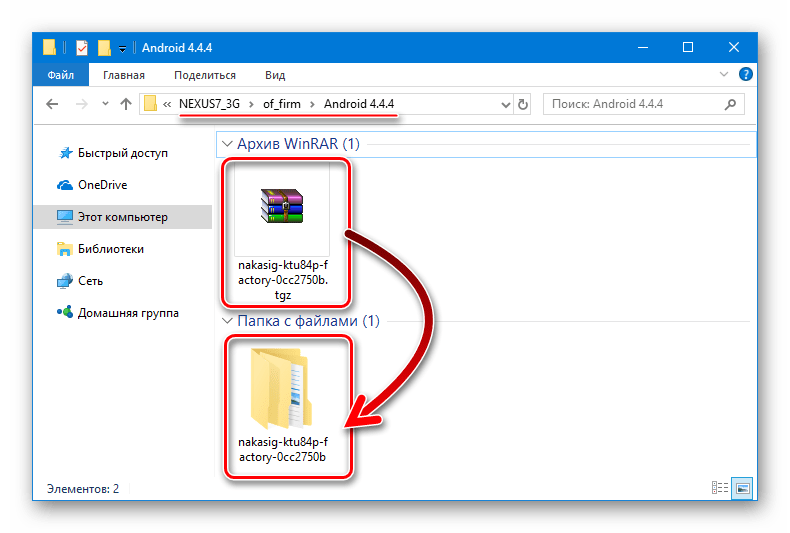 exe
exe